Comment créer rapidement un superbe site Web de portfolio
Publié: 2024-09-24Êtes-vous un indépendant ou un professionnel de la création qui cherche à attirer des clients ? Un site Web de portfolio est essentiel pour présenter votre travail, vos témoignages et vos services. En utilisant Divi et Divi Quick Sites, vous pouvez créer un superbe site Web de portefeuille qui aide les clients potentiels à comprendre vos capacités en un coup d'œil. Ce guide vous guidera à travers les étapes à suivre pour créer un site Web de portfolio de haute qualité qui se démarque auprès des clients et des organisations.
- 1 Pourquoi avez-vous besoin d'un site Web de portfolio ?
- 1.1 Aspects fondamentaux de votre site portfolio
- 2 Comment créer un site Web de portfolio en 6 étapes
- 2.1 1. Configurez votre site Web
- 2.2 2. Choisissez votre thème ou votre créateur de site Web
- 2.3 3. Créez votre site Web
- 2.4 4. Modifiez et personnalisez votre site Web Portfolio
- 2.5 5. Boostez votre site Portfolio avec des plugins
- 2.6 6. Étapes finales
- 3 Divi facilite la création d'un site de portfolio
- 4 questions fréquemment posées (FAQ)
Pourquoi avez-vous besoin d’un site Web de portfolio ?
Avoir un site Web de portfolio, c'est comme avoir votre vitrine numérique, surtout si vous êtes un professionnel de la création cherchant à mettre en valeur vos compétences. Voici pourquoi vous en avez besoin :
- Présentation de votre travail : un site Web de portfolio vous permet d'afficher vos projets, vos compétences et votre expertise en un seul endroit. Que vous soyez designer, écrivain, développeur ou photographe, c'est la plateforme idéale pour mettre en valeur votre meilleur travail. Les employeurs ou les clients peuvent facilement parcourir ce que vous avez fait et avoir une idée de votre style et de vos capacités.
- Personal Branding : Un site Web vous donne le contrôle de votre marque. C'est un espace professionnel où vous pouvez raconter votre histoire, partager vos valeurs et montrer votre singularité. Vous pouvez personnaliser le design, les couleurs et la mise en page pour refléter votre personnalité et le type de travail auquel vous souhaitez être associé.
- Crédibilité et professionnalisme : Un portfolio bien conçu vous donne instantanément de la crédibilité. Cela montre que vous êtes sérieux dans votre travail et que vous avez pris le temps de le présenter de manière professionnelle. Cela peut être le facteur décisif dans les secteurs compétitifs qui vous distingue des autres.
- Accessibilité et commodité : votre portfolio est toujours accessible en ligne, 24h/24 et 7j/7. Les employeurs, collaborateurs ou clients potentiels peuvent le consulter à tout moment. Cela vous évite d'avoir à envoyer des fichiers ou à diriger des personnes vers des liens dispersés.
Un site Web de portfolio est un outil puissant qui met votre travail au premier plan, vous aide à construire une identité professionnelle et crée des opportunités de croissance infinies. C’est essentiel pour quiconque cherche à se démarquer dans son secteur.
Aspects fondamentaux de votre site portfolio
Pour créer un site Web de portfolio efficace, assurez-vous que ces éléments essentiels sont inclus :
- Bio : rédigez une brève introduction sur vous-même, y compris votre parcours, vos compétences et votre expertise. Faites savoir aux visiteurs qui vous êtes et ce qui vous rend unique.
- Vitrine de travail : mettez en valeur vos meilleurs projets avec des descriptions, des images et des liens. Le module Portfolio filtrable Divi facilite l’affichage de votre travail d’une manière visuellement époustouflante.
- CV : incluez une version téléchargeable ou visible de votre CV pour les clients ou employeurs potentiels.
- Formulaire de contact : utilisez le module de formulaire de contact Divi pour permettre aux visiteurs de vous joindre facilement directement depuis votre site Web.
- Témoignages : présentez les commentaires de clients satisfaits pour renforcer la confiance et la crédibilité. Le module de témoignage Divi simplifie l’ajout et la gestion de témoignages.
Comment créer un site Web de portfolio en 6 étapes
Je ne vous promets pas un succès du jour au lendemain ou une solution universelle. La création d'un site Web de portfolio nécessite du dévouement et votre parcours peut différer. Cependant, en suivant ces étapes, en adoptant la courbe d'apprentissage et en restant flexible, vous pouvez créer un site Web de portfolio remarquable qui vous représente vraiment en un rien de temps.
1. Configurez votre site Web
Avant de créer votre site Web de portfolio, vous devez disposer de quelques éléments, à savoir votre domaine, votre fournisseur d'hébergement et WordPress.
Domaine
Votre nom de domaine sert d'adresse de votre site Web sur le Web, par exemple, elegantthemes.com . Il est important d'avoir un nom de domaine accrocheur pour attirer des clients et augmenter vos revenus.
Vous pouvez acheter et héberger votre domaine via un registraire de domaine comme Namecheap. Cependant, si vous choisissez Siteground pour l'hébergement Web, vous pouvez obtenir votre domaine directement auprès d'eux pour le rendre plus facile à gérer.
Visitez Namecheap
Hébergement WordPress
Chaque site Web a besoin d'une plateforme d'hébergement pour stocker votre site et le rendre accessible en ligne. Puisque nous utilisons WordPress, il est important de choisir un fournisseur d’hébergement WordPress de qualité.
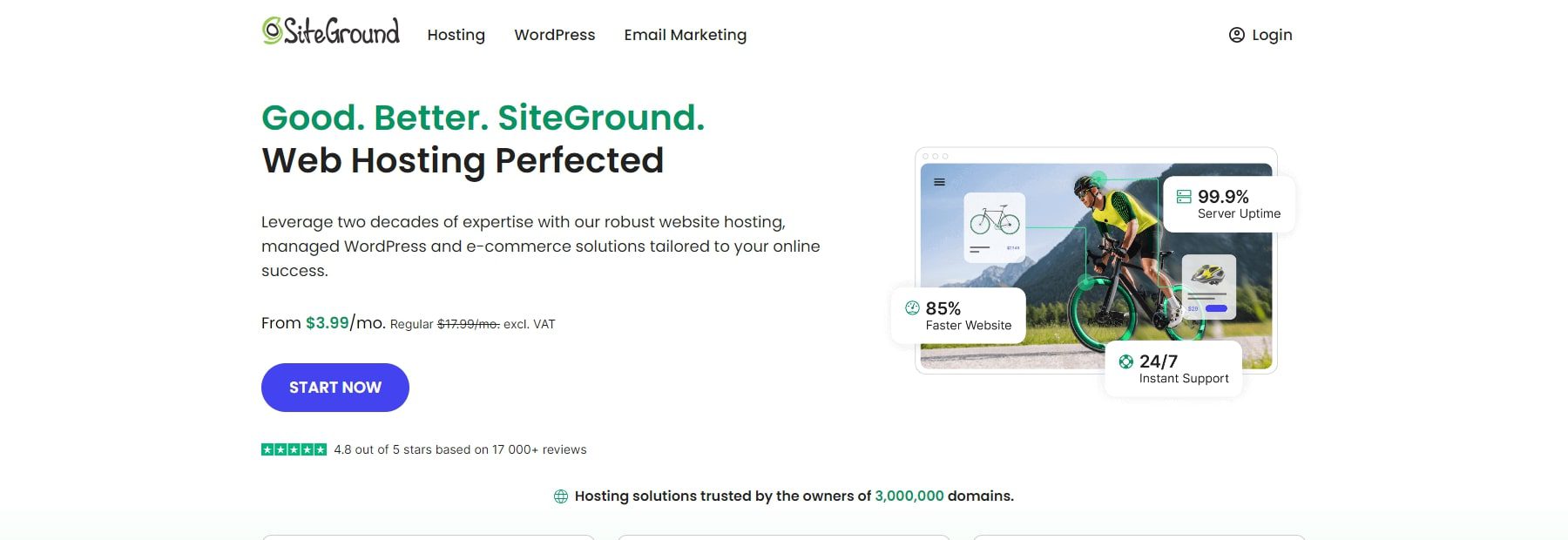
Siteground est la solution tout-en-un parfaite car vous pouvez configurer votre domaine, votre hébergement et votre installation WordPress en un seul endroit. Par conséquent, nous vous recommandons de commencer le développement de votre site Web avec cette plateforme si vous n'avez pas de fournisseur d'hébergement.
Obtenir SiteGround
Regardez la vidéo ci-dessous pour configurer votre domaine et votre hébergement WordPress.
REMARQUE : De nombreux fournisseurs d'hébergement WordPress, comme SiteGround, proposent une installation WordPress simple en un clic lorsque vous vous inscrivez. Si cette option n'est pas disponible, vous pouvez installer manuellement WordPress via le tableau de bord de votre fournisseur d'hébergement.
2. Choisissez votre thème ou votre créateur de site Web
Divi est une plateforme de création de sites Web tout-en-un à laquelle font confiance des millions de personnes. Il offre un éditeur intuitif par glisser-déposer, de superbes mises en page prédéfinies et des options de personnalisation complètes qui laissent libre cours à votre créativité. Vous pouvez facilement transformer vos idées en un magnifique site Web de portfolio en utilisant cette plateforme.
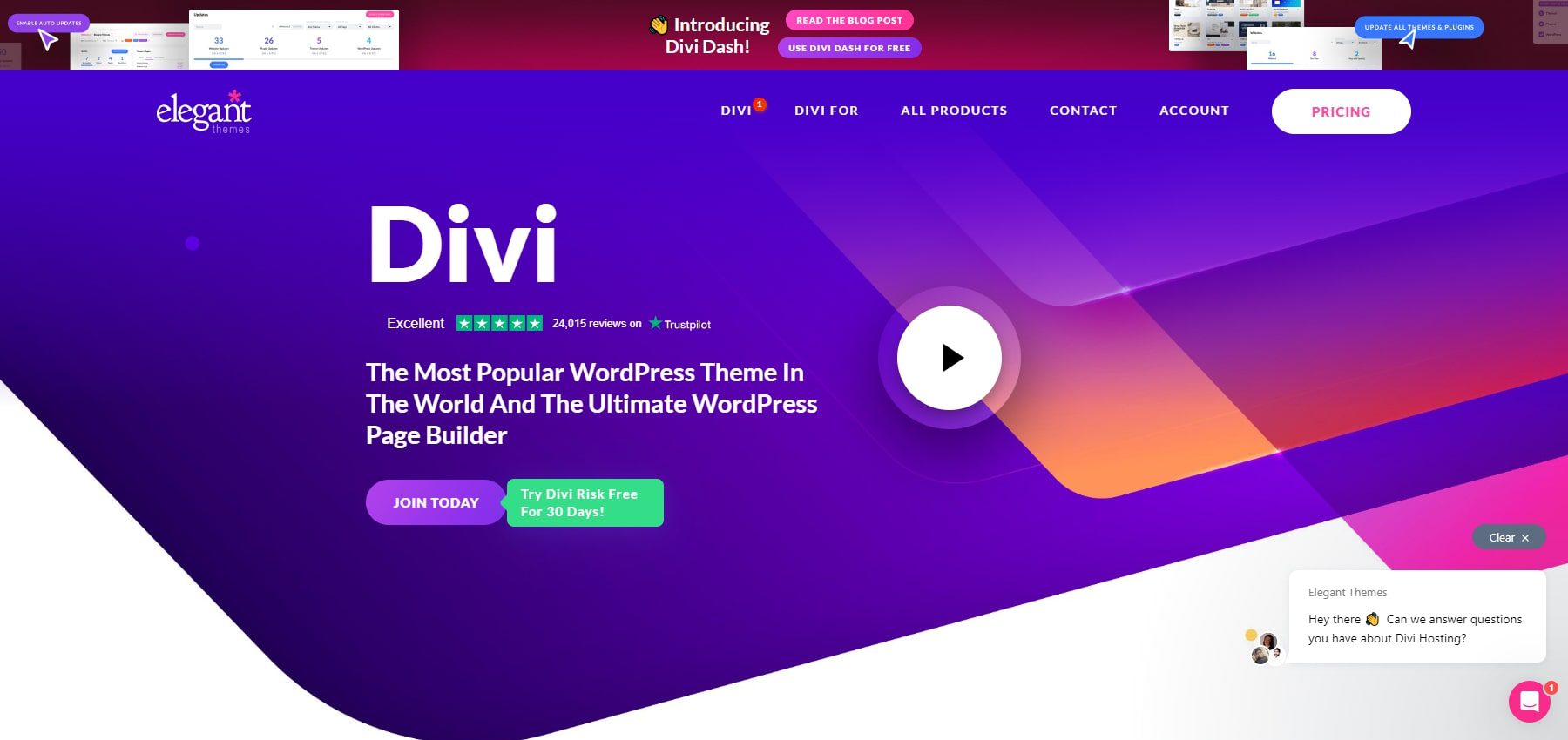
Lorsqu’il s’agit de sites Web de portfolio, Divi relie tous les points :
- Il propose 132 packs de mises en page avec 370 mises en page. Le thème comporte des sections personnalisables qui mettent en valeur votre travail, vos compétences, vos témoignages et des éléments d'appel à l'action pour attirer des clients potentiels.
- Le Divi Builder vous permet de concevoir des mises en page personnalisées sans effort grâce à son interface intuitive glisser-déposer. Vous pouvez entièrement personnaliser les polices, les couleurs, l'espacement et bien plus encore de votre site Web.
- Le thème comprend un module de témoignage, vous permettant de présenter les commentaires, avis ou témoignages des clients sur votre site Web.
- Le module Portfolio Divi vous permet d’afficher facilement des projets ou des échantillons de travail. Après avoir configuré votre site Web, vous pouvez utiliser ce module sur une page de portfolio ou de projet.
Découvrez plus d’outils Divi pour votre site portfolio sur Divi Marketplace. Vous trouverez même des thèmes enfants comme Molite Creative Portfolio Layout, conçu spécifiquement pour les créatifs, les artistes et les indépendants.
Si vous préférez une solution plus rapide, pensez à utiliser Divi Quick Sites pour créer votre portefeuille en quelques minutes avec des modèles préconçus.
Achetez, téléchargez et installez Divi
Achetez Divi auprès d'Elegant Themes avec deux options de tarification flexibles : une licence annuelle pour 89 $ ou une licence à vie pour 249 $ . Une fois votre achat effectué, suivez ces étapes pour le télécharger et l'installer sur votre site WordPress :
- Accédez à Apparence > Thèmes dans votre tableau de bord WordPress.
- Sélectionnez Ajouter un nouveau, puis Télécharger le thème.
- Localisez le fichier Divi .zip que vous avez téléchargé et cliquez sur Installer maintenant.
- Après l'installation, cliquez sur Activer pour définir Divi comme thème actif.
Maintenant que votre thème est installé, vous êtes prêt à commencer à créer votre site ! Que vous souhaitiez plonger directement dans le didacticiel Divi Builder ou utiliser Divi Quick Sites pour générer un site Web entièrement conçu en quelques minutes, le choix vous appartient.
Obtenez Divi
3. Créez votre site Web
Lancer l'assistant d'intégration
Après avoir activé le thème Divi dans WordPress, vous serez accueilli par l'assistant d'intégration de Divi, qui vous guidera tout au long du processus de configuration. Cliquez simplement sur le bouton pour vous connecter et activer votre licence Divi.
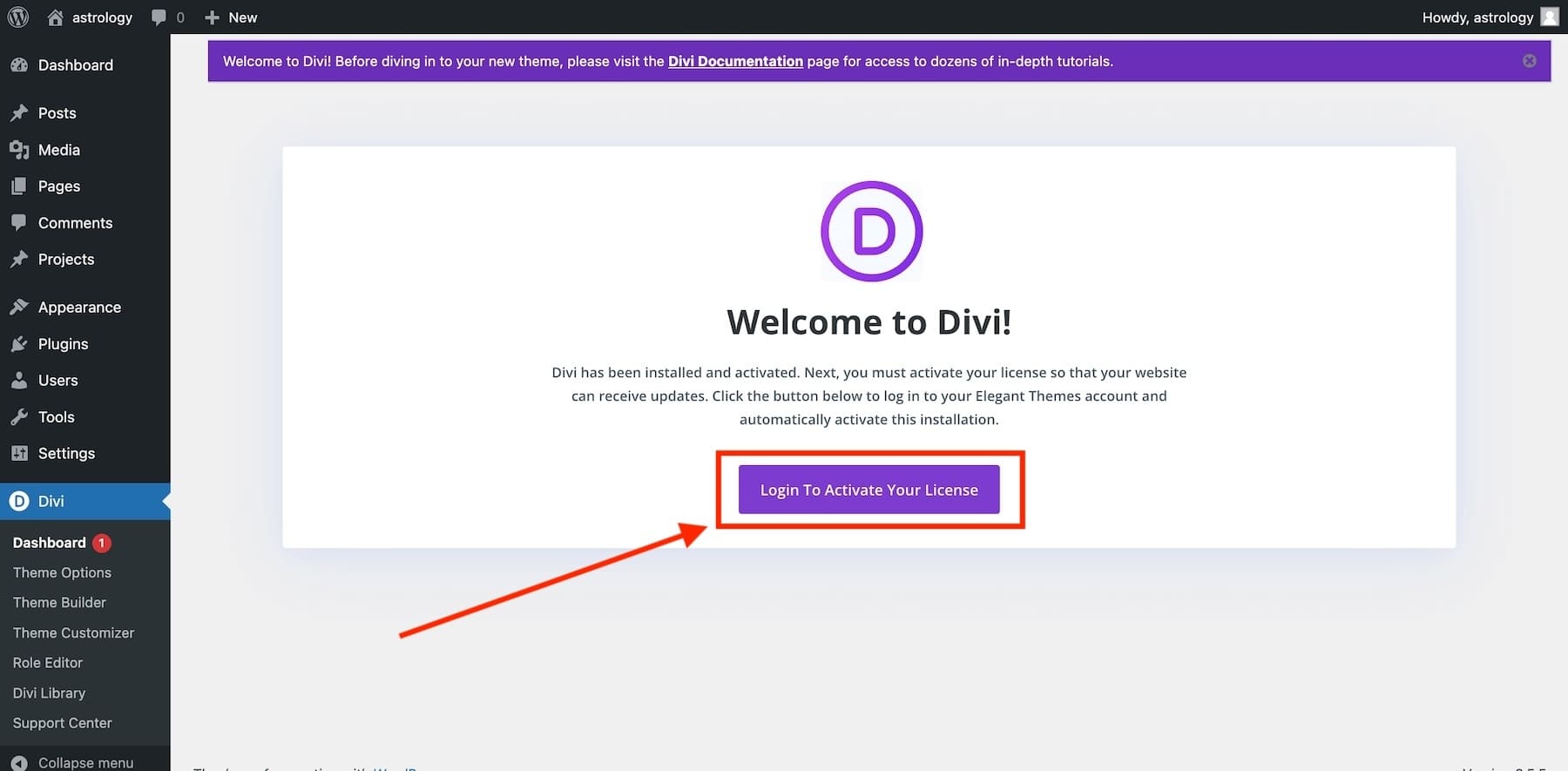
Une fois votre licence activée, vous pouvez accéder à Divi Quick Sites, une fonctionnalité qui vous permet de créer un site Web entièrement fonctionnel en quelques minutes seulement. Pour commencer, rendez-vous sur votre tableau de bord Divi et cliquez sur « Générer un nouveau site ».
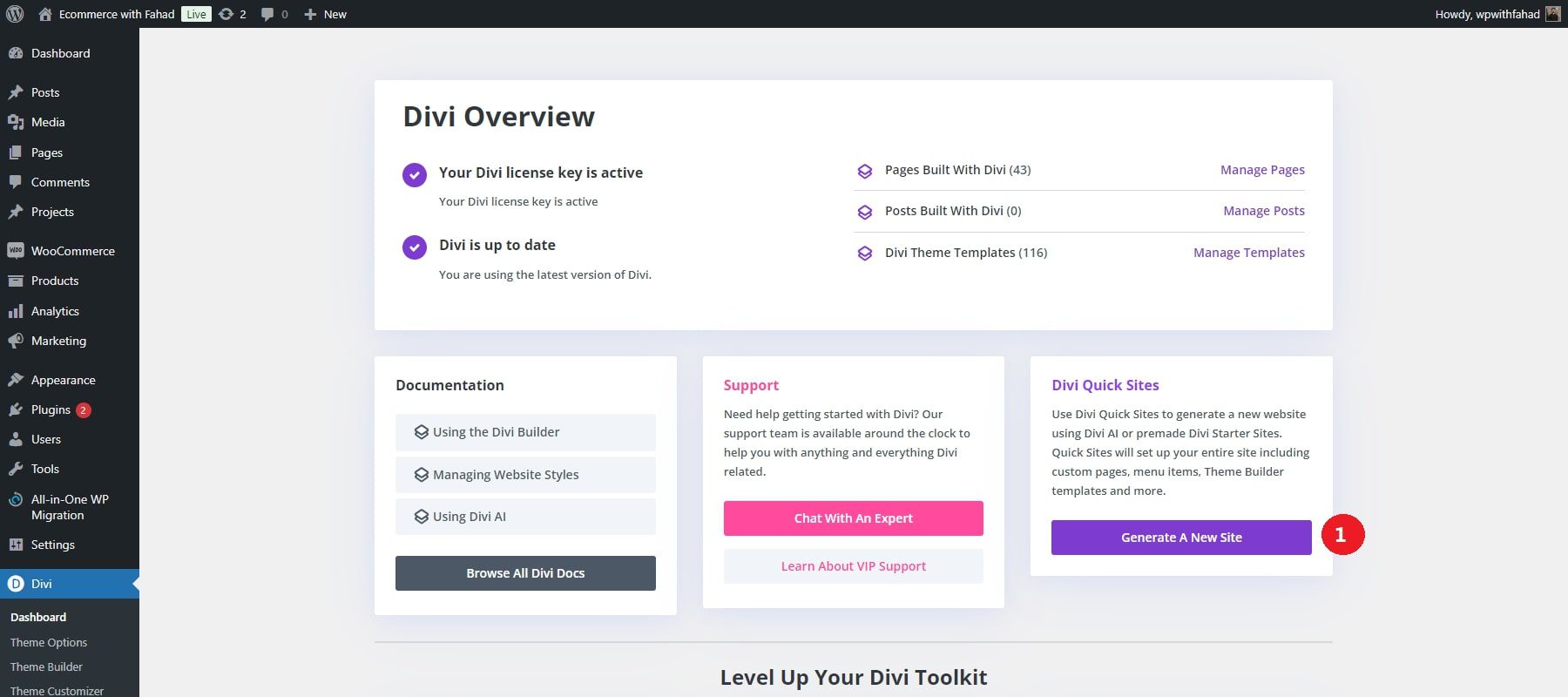
Générez votre site avec le site Portfolio Starter (ou avec l'IA)
Désormais, vous pouvez choisir de créer votre site Web de portfolio à l'aide d'un modèle de démarrage prédéfini ou du constructeur de site Web AI de Divi. Puisque Divi propose un superbe site de démarrage de portfolio, cliquez simplement sur « Sélectionner un modèle de site Web ».
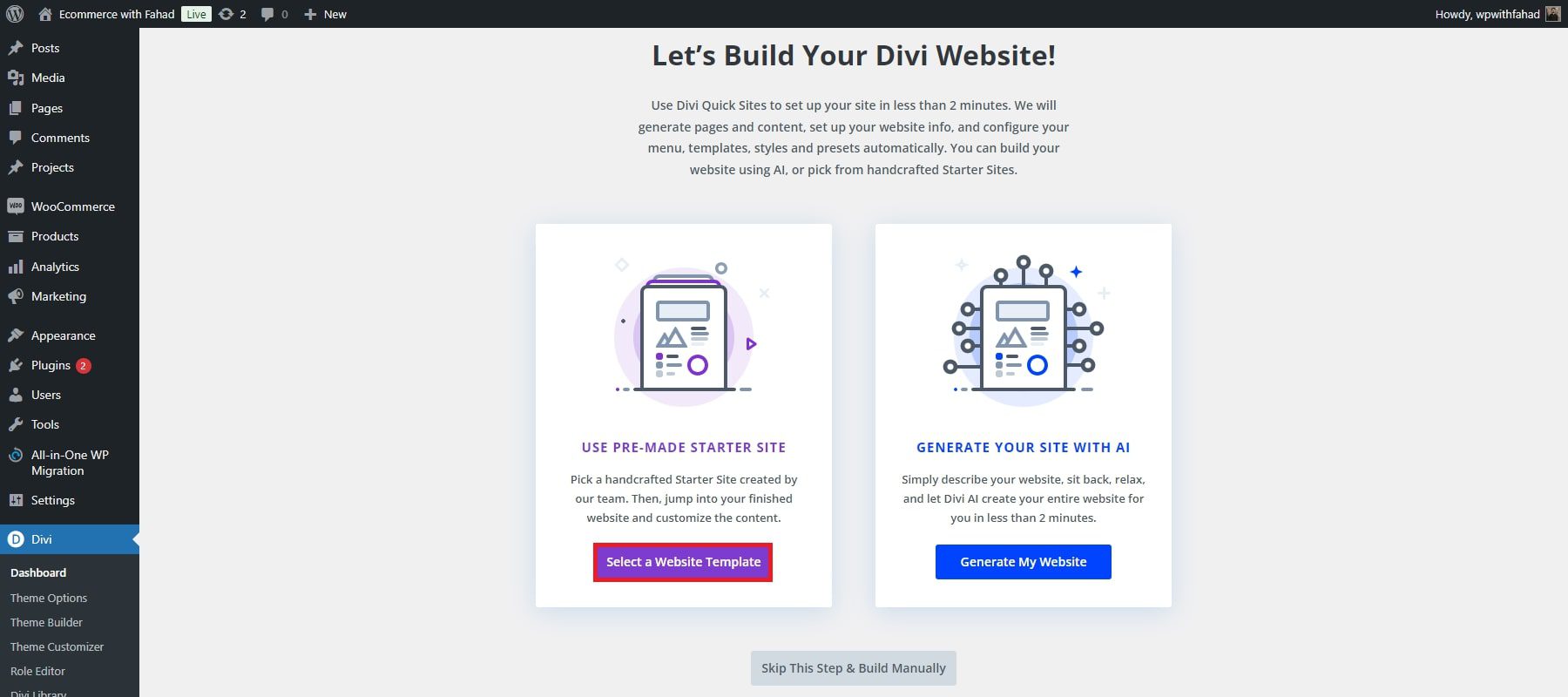
Une fois que les modèles du site de démarrage apparaissent sur votre écran, sélectionnez le site de démarrage Portfolio. Ne vous inquiétez pas si le modèle ne correspond pas parfaitement à votre image de marque : vous pourrez personnaliser entièrement les couleurs, les polices, le texte et les images ultérieurement pour les adapter à votre style.
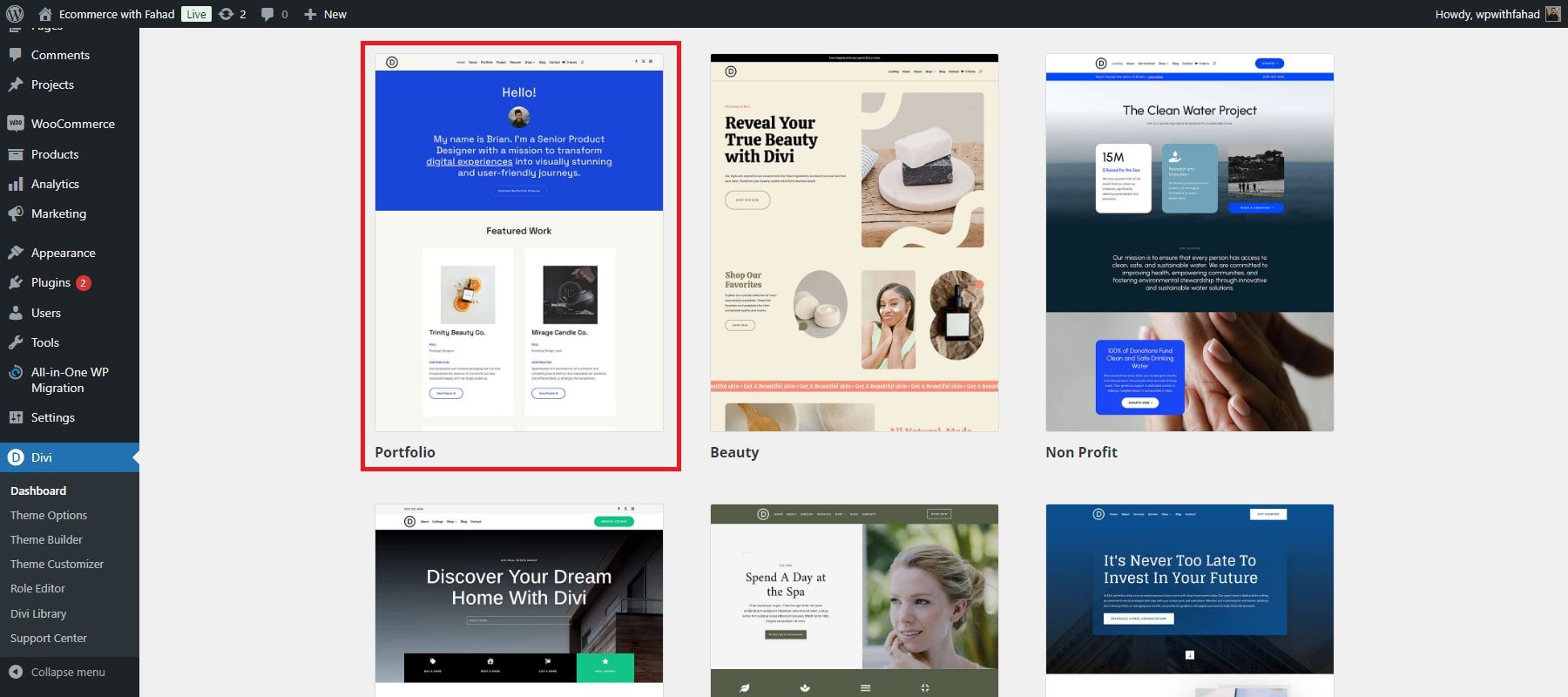
Remplissez le formulaire Divi Quick Sites et la configuration finale
Divi Quick Sites vous demandera de saisir des détails sur votre site Web et les pages que vous souhaitez inclure. Remplissez simplement le formulaire :
- Entrez le nom de votre site, votre slogan et votre logo.
- Téléchargez votre logo pour que Divi puisse le placer automatiquement sur votre site (si disponible).
- Sélectionnez les pages souhaitées sur le site de démarrage et ajoutez des pages personnalisées supplémentaires si nécessaire.
- Une fois que vous avez rempli le formulaire, cliquez sur le bouton « Générer et publier mon site Web ».
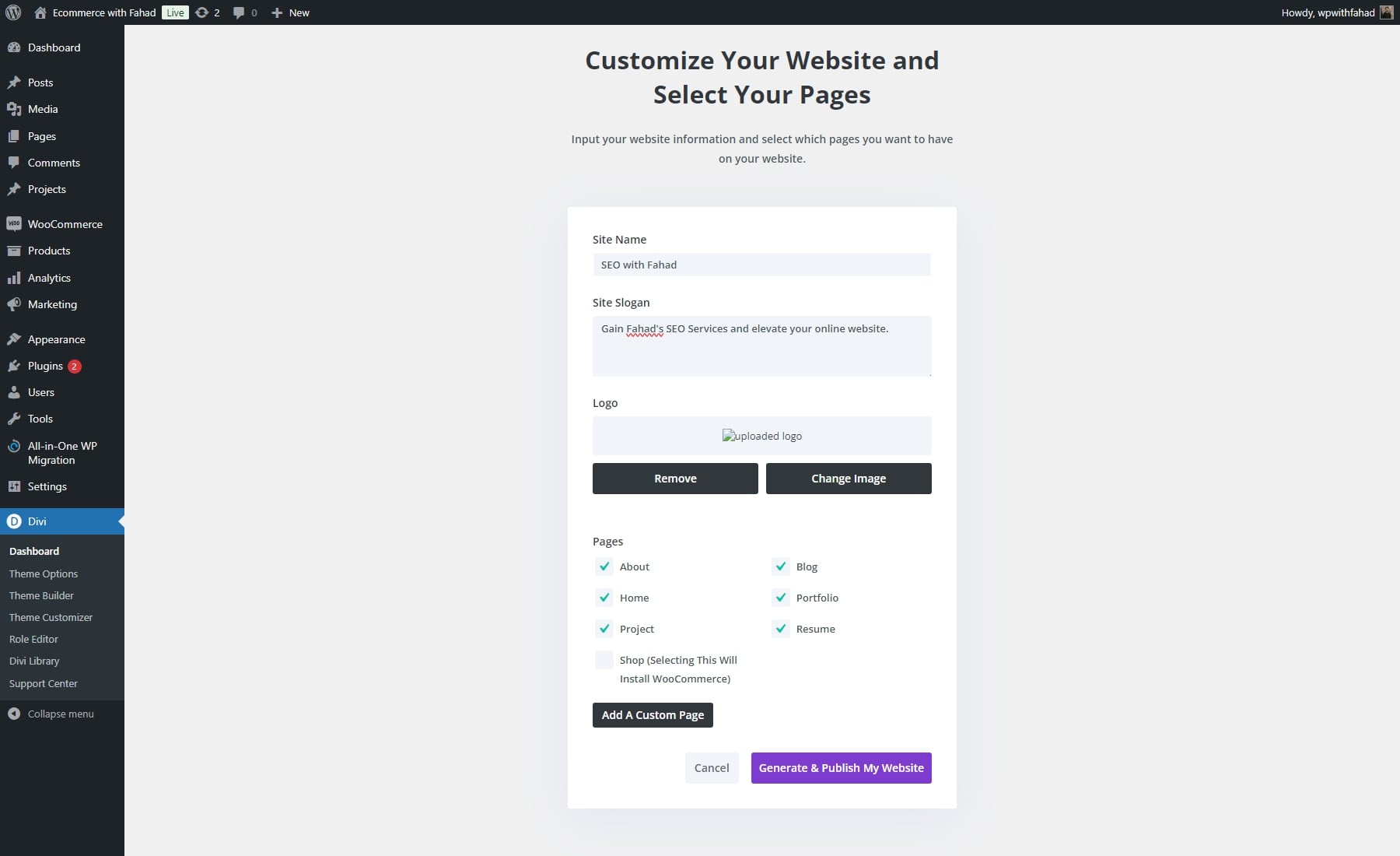
REMARQUE : Si vous sélectionnez la page Boutique, WooCommerce sera installé automatiquement, créant une boutique en ligne avec des pages de produits, un paiement et bien plus encore. Cependant, comme cela n'est pas nécessaire pour un site de portfolio, n'hésitez pas à ignorer cette option.
Votre site Web est prêt en quelques minutes seulement
Divi Quick Sites générera l'intégralité de votre site Web en moins de deux minutes après avoir fourni les détails nécessaires. En fonction des informations que vous avez saisies, il configurera automatiquement tout, y compris les pages, les modèles, les styles et les menus de navigation.
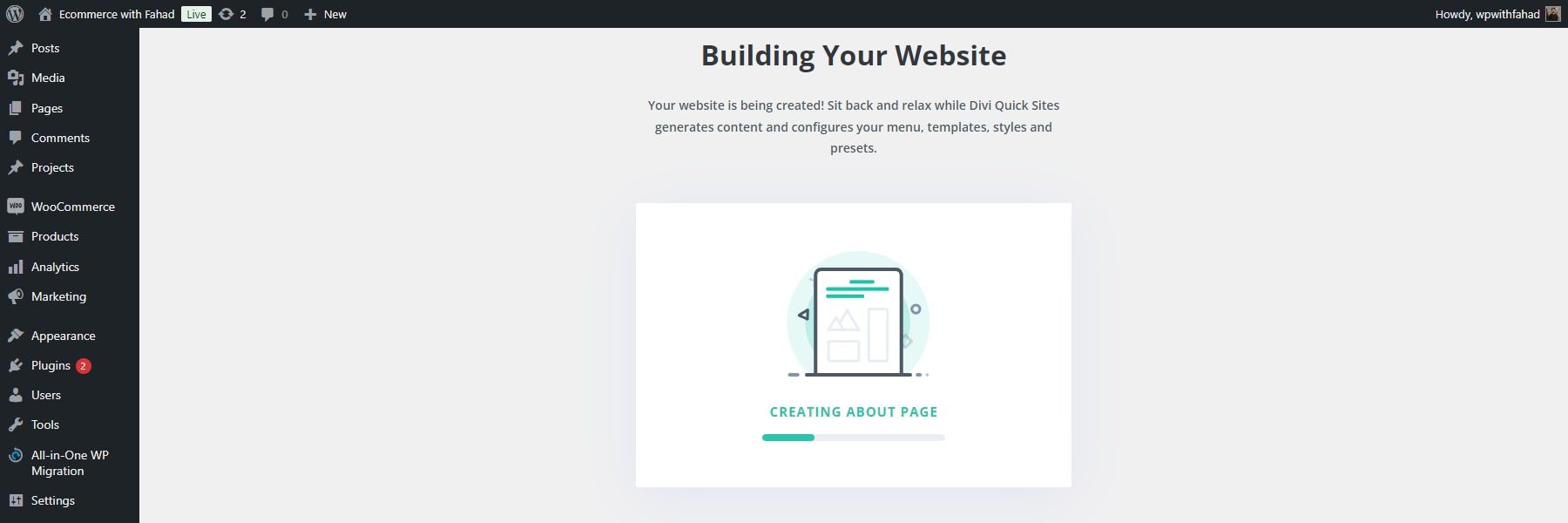
Une fois que votre site est prêt, vous verrez une page de confirmation indiquant : « Votre site est prêt ! » Cette page comprendra également une liste de toutes les pages de sites Web et modèles de thèmes créés, ainsi que des liens vers des didacticiels et de la documentation utiles pour vous guider lorsque vous commencez à personnaliser votre nouveau site Web.
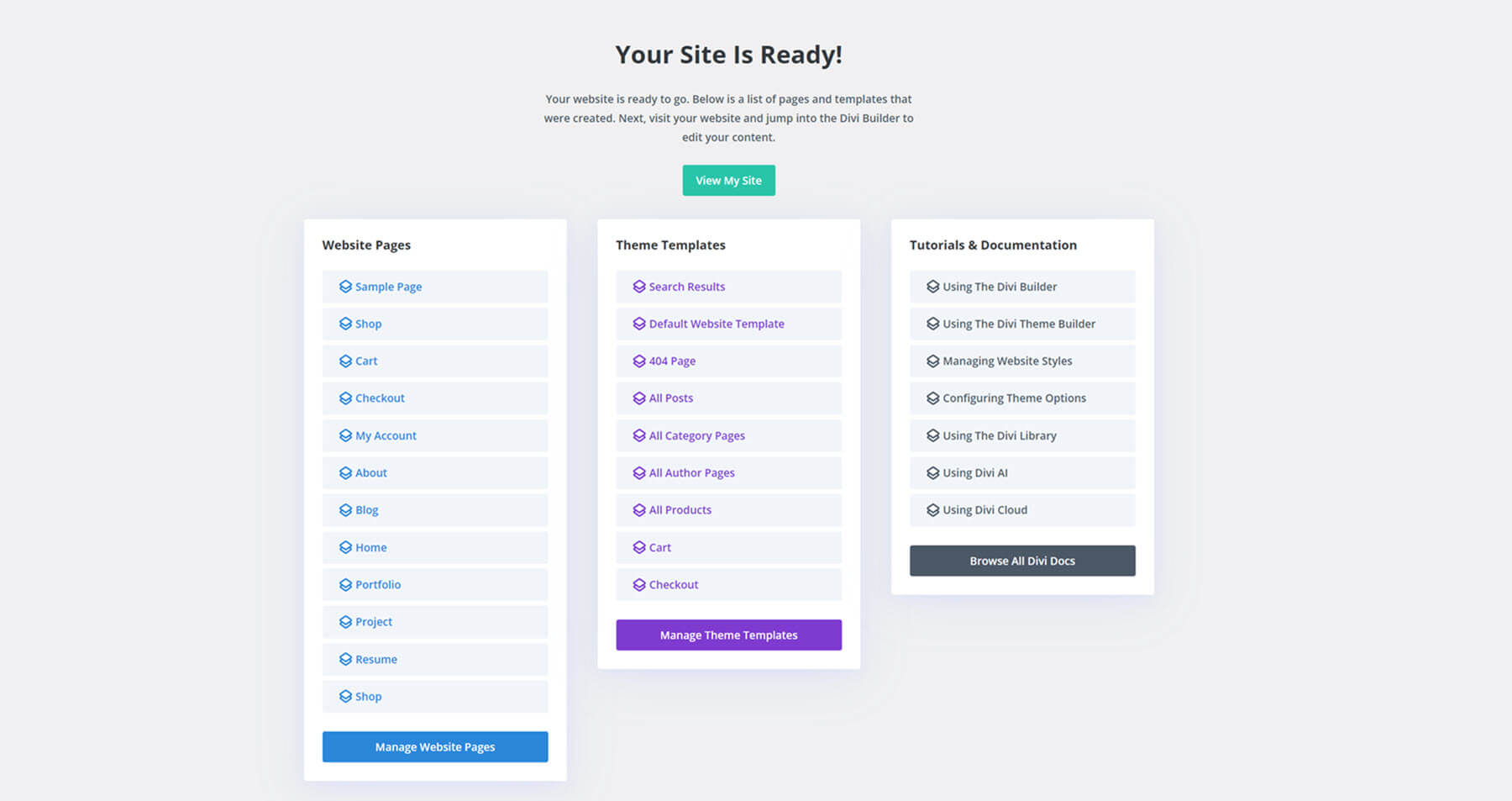
Voici à quoi ressemble le site généré lorsque vous cliquez sur « Afficher mon site ».
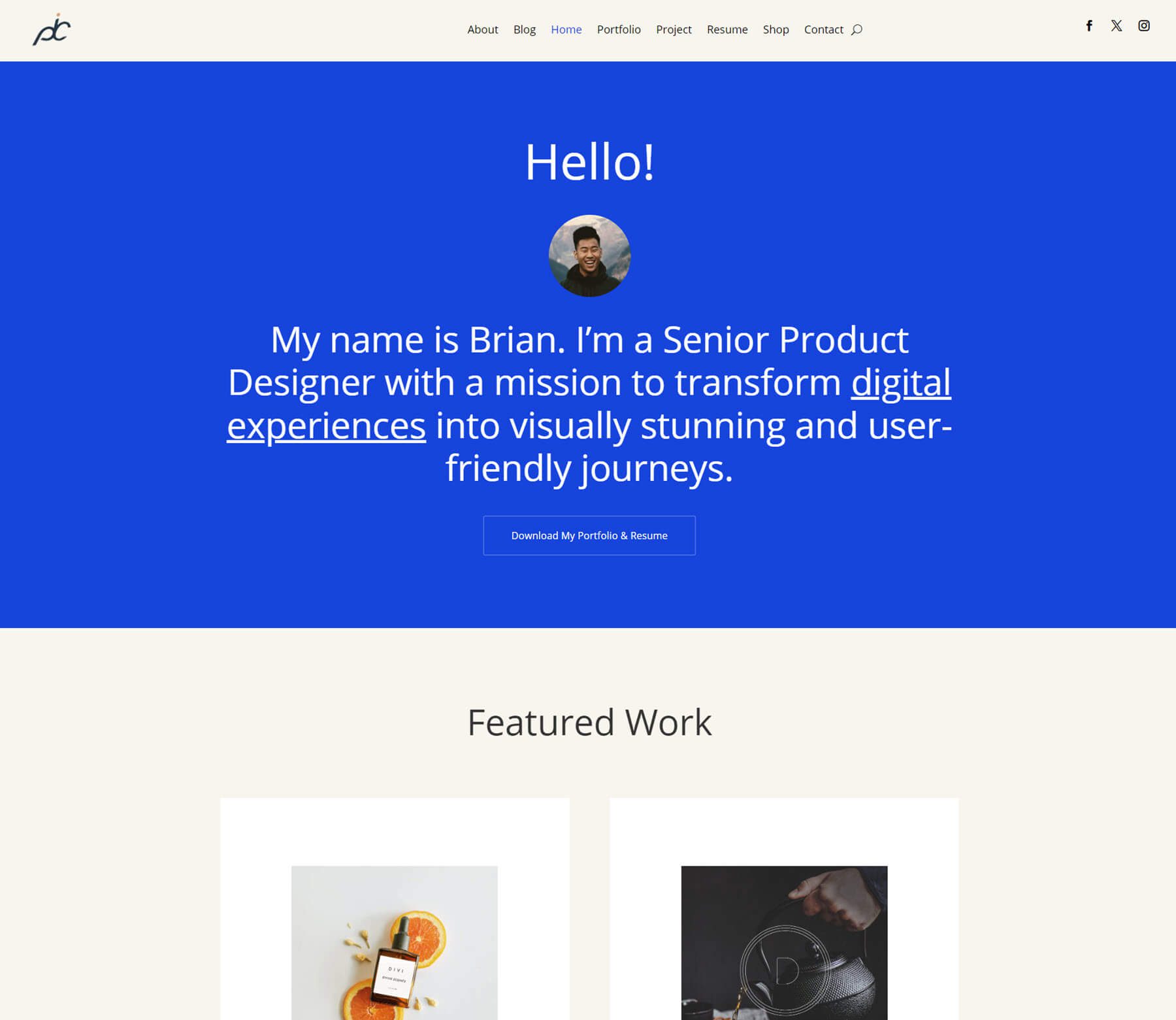
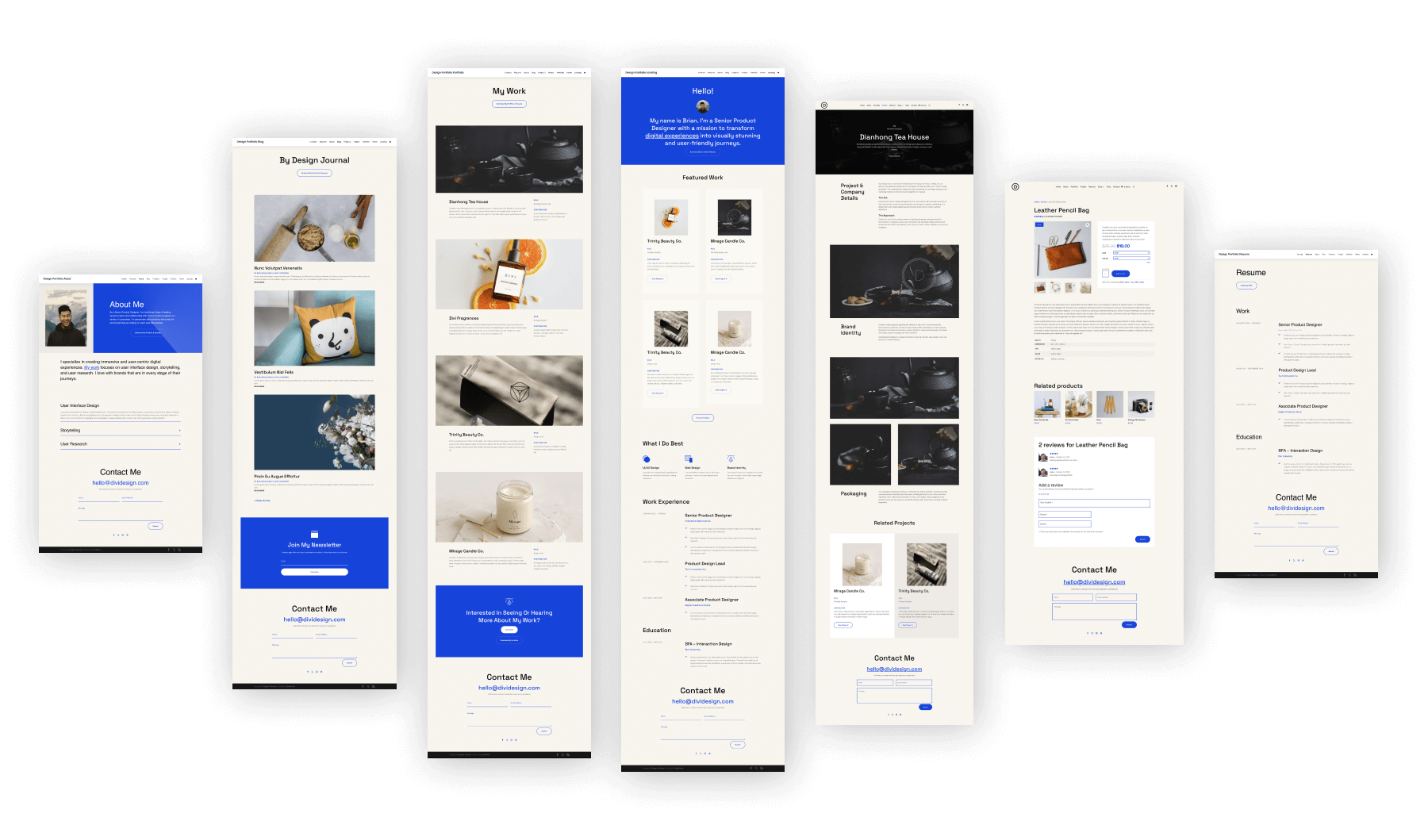
Selon Divi Quick Sites, les pages principales du site Web de portfolio nouvellement créé sont les suivantes :
- À propos
- Blogue
- Maison
- Portefeuille
- Projet
- CV
Cela n'inclut pas les pages et modèles WooCommerce supplémentaires créés lors de la sélection de la page « boutique ».
4. Modifiez et personnalisez votre site Web de portfolio
Maintenant que nos pages sont configurées, nous pouvons les personnaliser à l’aide du Divi Builder. Bien que Divi Quick Sites soit un moyen fantastique de démarrer la conception de votre site, il est important de se rappeler que certains ajustements peuvent encore être nécessaires. Cela est particulièrement vrai pour les éléments de marque tels que les polices et les couleurs.
Modifier les couleurs et les polices globales
Chaque site Divi Starter comprend des couleurs, des polices et des préréglages globaux, vous permettant de personnaliser les styles pour les adapter facilement à votre marque. Cette fonctionnalité garantit que n’importe quel module de ces mises en page peut être réutilisé. La conception restera cohérente lors de l’ajout d’un nouveau bouton, titre ou module Divi à une page ou une section.
Votre site Web de portfolio est livré avec des polices globales prédéfinies choisies dans le modèle de démarrage. Vous pouvez choisir de les conserver ou d’ajouter vos propres polices de marque. Les polices globales peuvent être facilement personnalisées à l’aide de Divi Builder.
Sélectionnez n’importe quel module de texte et ouvrez ses paramètres. Accédez à l'onglet Conception, faites défiler jusqu'à la section Texte et cliquez sur Police.
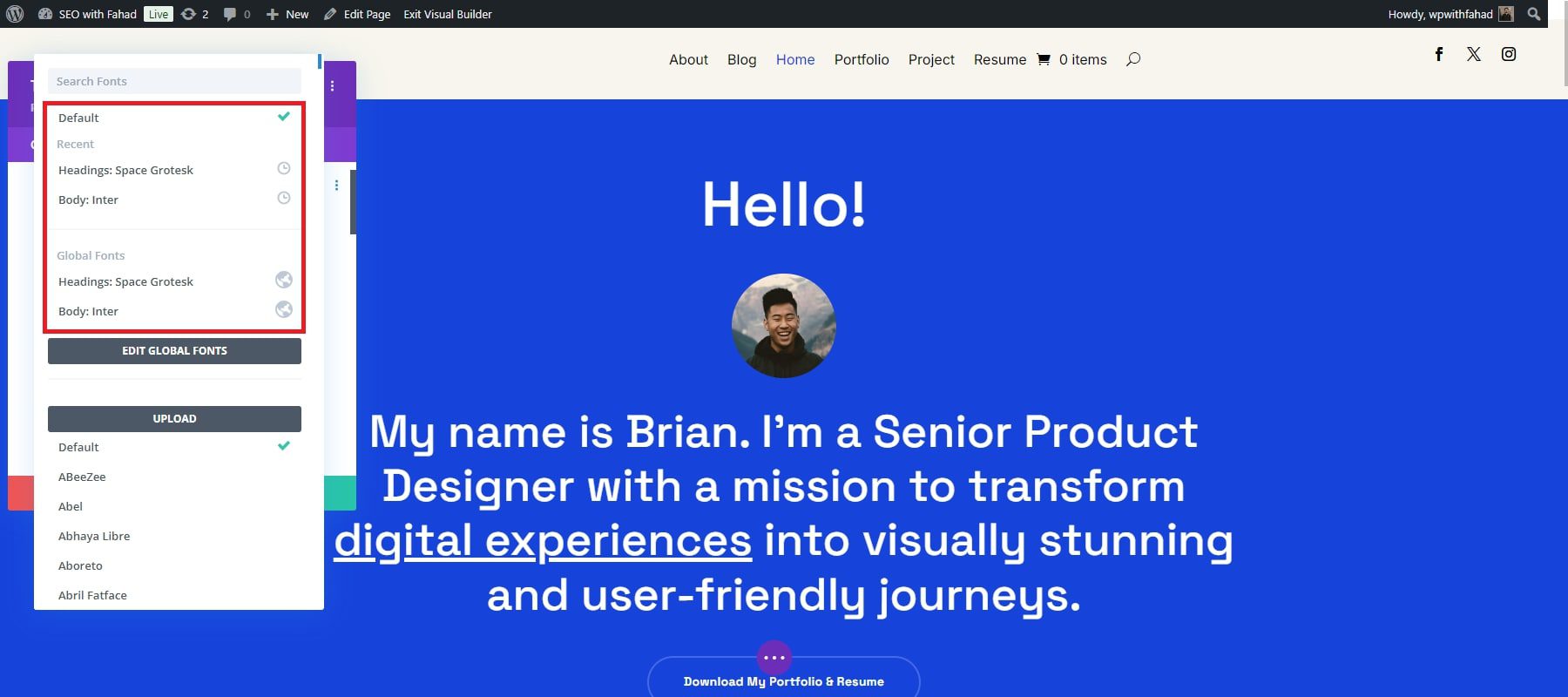

Vous pouvez télécharger vos propres polices ou les sélectionner dans notre bibliothèque, qui comprend les polices Google.
D'un autre côté, vous pouvez trouver les couleurs globales en passant de celles enregistrées à globales dans les paramètres de couleur de votre texte.
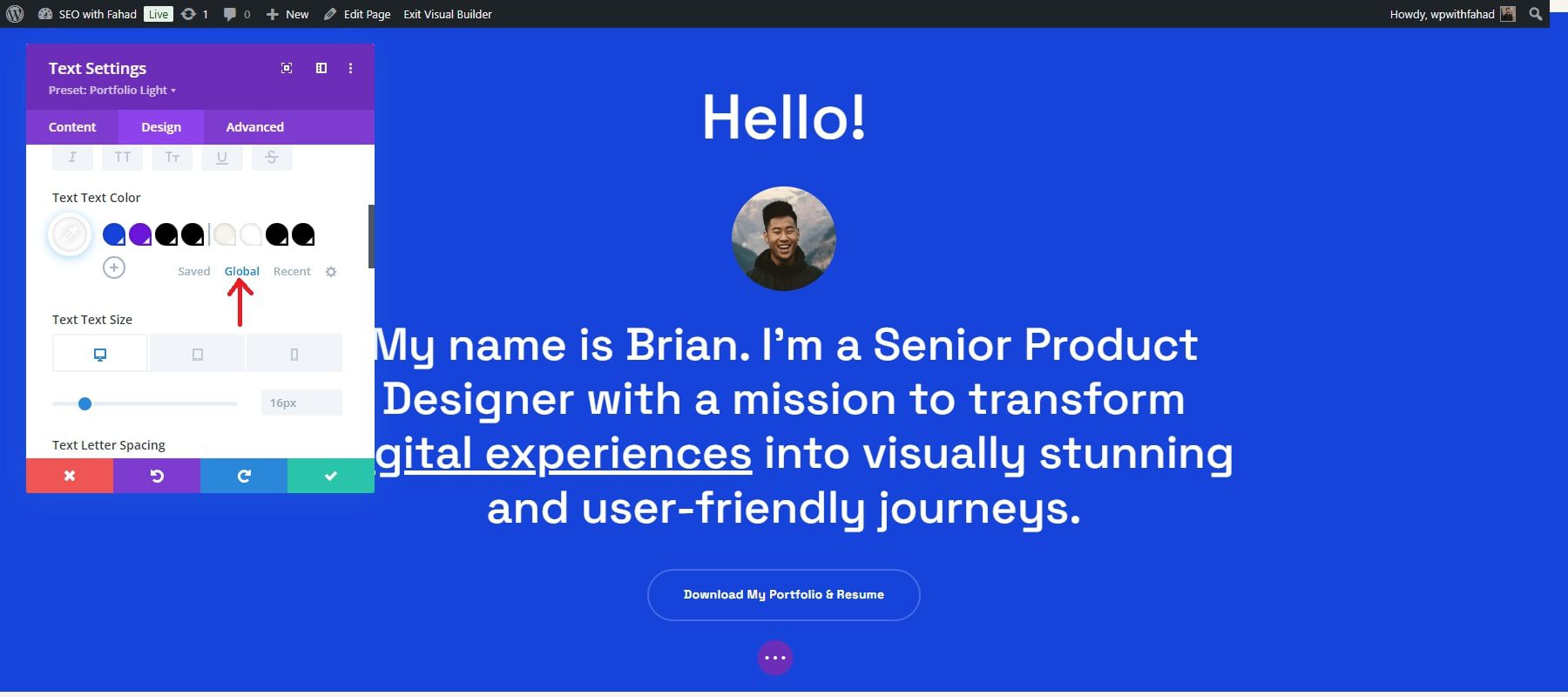
Une fois que vous avez cliqué sur l'option globale, vous serez dirigé vers les couleurs de texte globales ajoutées à votre site de démarrage. Huit couleurs globales ont été ajoutées à votre site de démarrage, mais vous pouvez en ajouter d'autres selon vos préférences. Les principales couleurs globales d'un module sont les suivantes :
- Couleur primaire
- Couleur secondaire
- Couleur du texte du titre
- Couleur du corps du texte
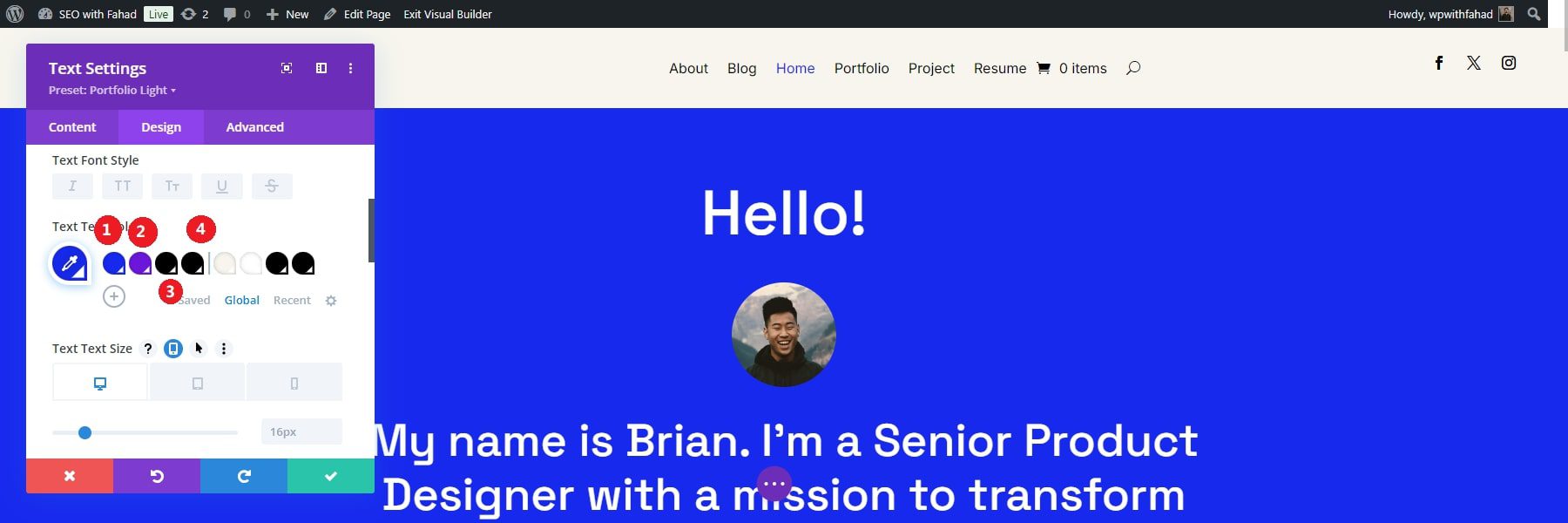
Une fois que vous aurez cliqué sur l’une des couleurs globales de votre site Web, vous disposerez d’un large éventail d’options de couleurs pour ajuster vos sélections. Vous pouvez également saisir vos codes hexadécimaux de couleur personnalisés. Dans notre cas, nous avons changé notre couleur primaire en vert, qui sera affiché sur la page d'accueil avant de la finaliser.
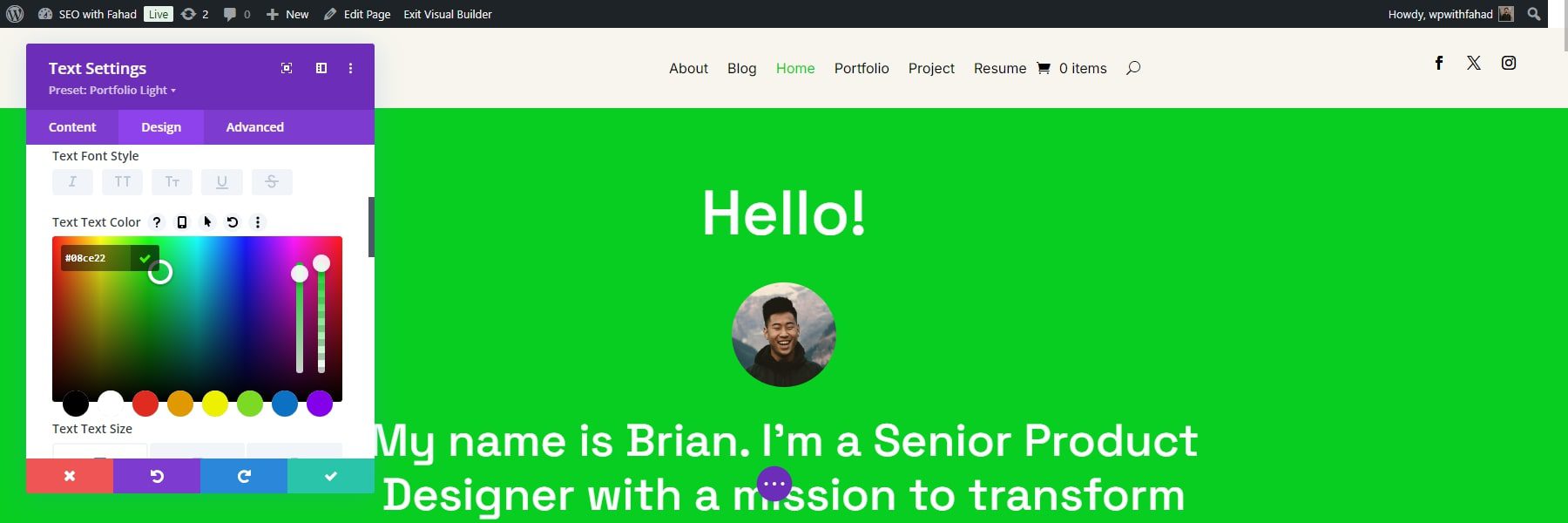
Cliquez sur la coche verte pour l'enregistrer. Une boîte de dialogue apparaîtra une fois que vous aurez cliqué sur la coche verte, vous demandant de confirmer vos modifications. Pour les modifications avancées, vous pouvez cliquer sur l'icône des paramètres à côté de l'onglet global.
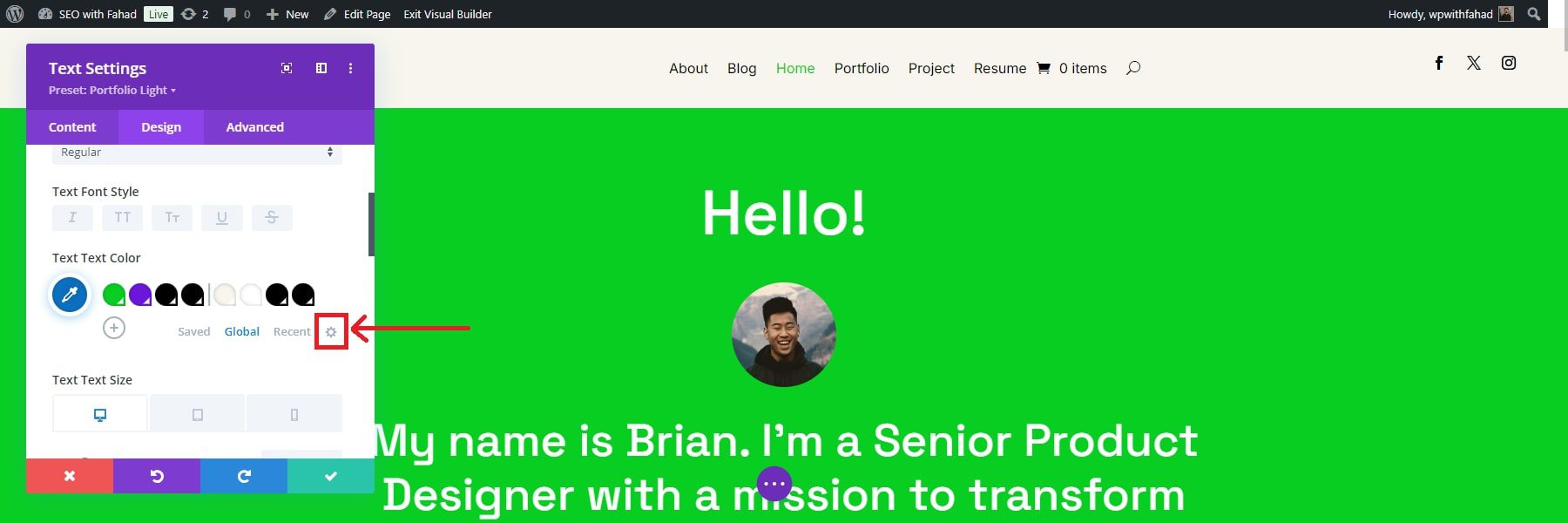
Une fois que vous avez cliqué sur l'icône, vous pouvez modifier vos couleurs globales individuellement en cliquant sur l'icône en forme de crayon. Vous pouvez également supprimer les fichiers inutiles en cliquant sur l'icône de la corbeille en dessous.
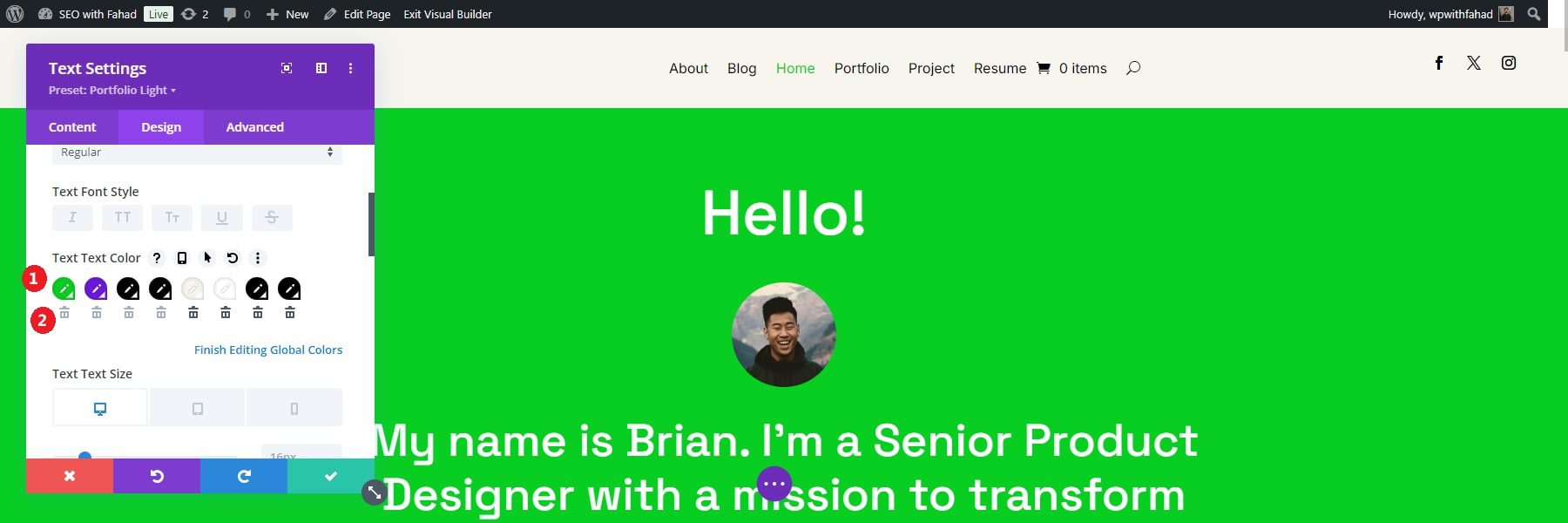
Modifier les préréglages globaux
Les préréglages globaux de chaque site Divi Starter aident à maintenir des éléments de conception cohérents sur l’ensemble de votre site Web, même lors de l’ajout de nouvelles sections ou pages. Les préréglages de chaque module sont situés sous la section d'en-tête du module. Pour votre site de démarrage de portfolio, recherchez les modules de boutons de vos projets et sélectionnez l'icône des paramètres pour ouvrir le module.
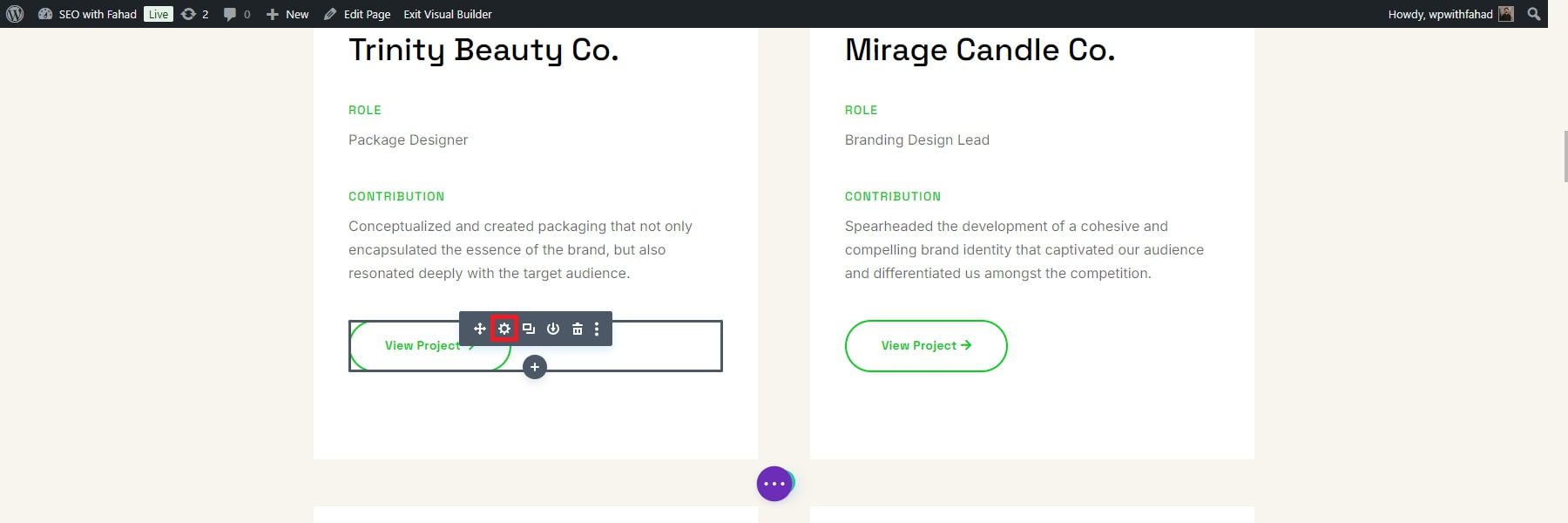
Pour modifier les préréglages de votre bouton, cliquez sur le menu déroulant à côté du préréglage sélectionné.
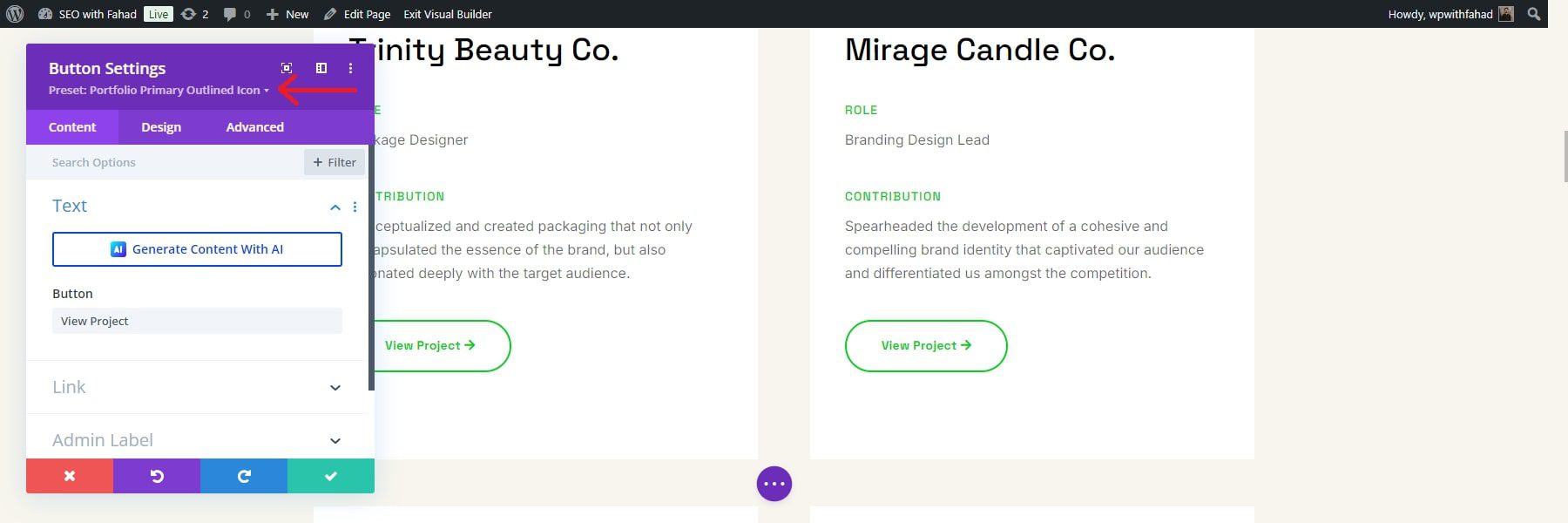
Ensuite, localisez le préréglage du module, tel que « Icône principale du portefeuille » dans notre exemple. Passez la souris sur le préréglage pour afficher son menu, puis cliquez sur l'icône en forme de crayon pour le modifier.
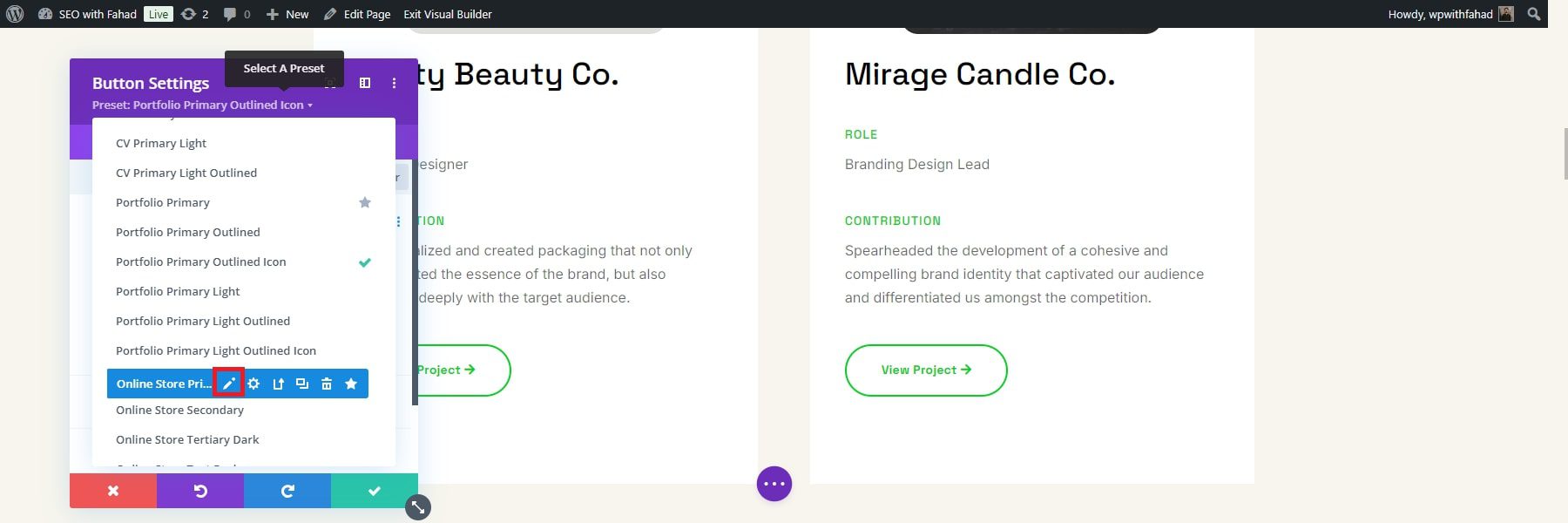
Lors de l’édition des préréglages Divi, l’en-tête du module passe du violet au gris, indiquant que des modifications de conception sont en cours.
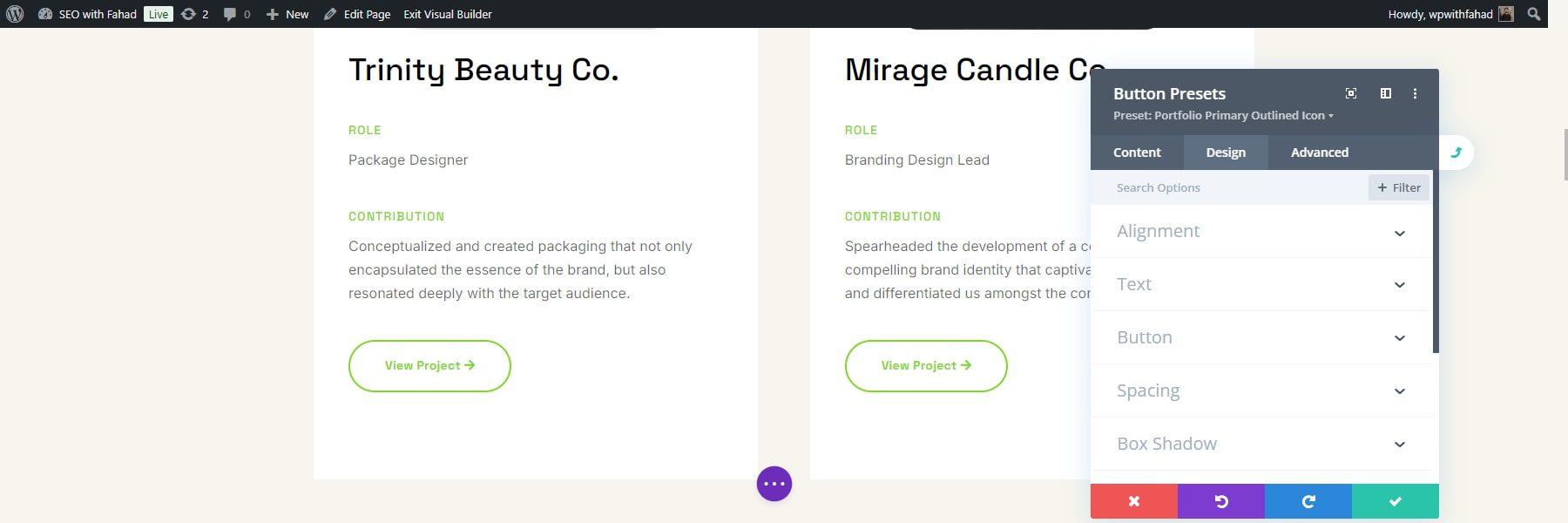
Apportez les modifications de conception souhaitées et enregistrez le module en cliquant sur le bouton coche verte. Dans notre cas, nous avons changé la couleur du texte du vert au noir. Le changement de couleur sera affiché sur le texte des boutons sur notre page d'accueil avant que nous le confirmions. Cliquez sur la case verte pour la confirmation.
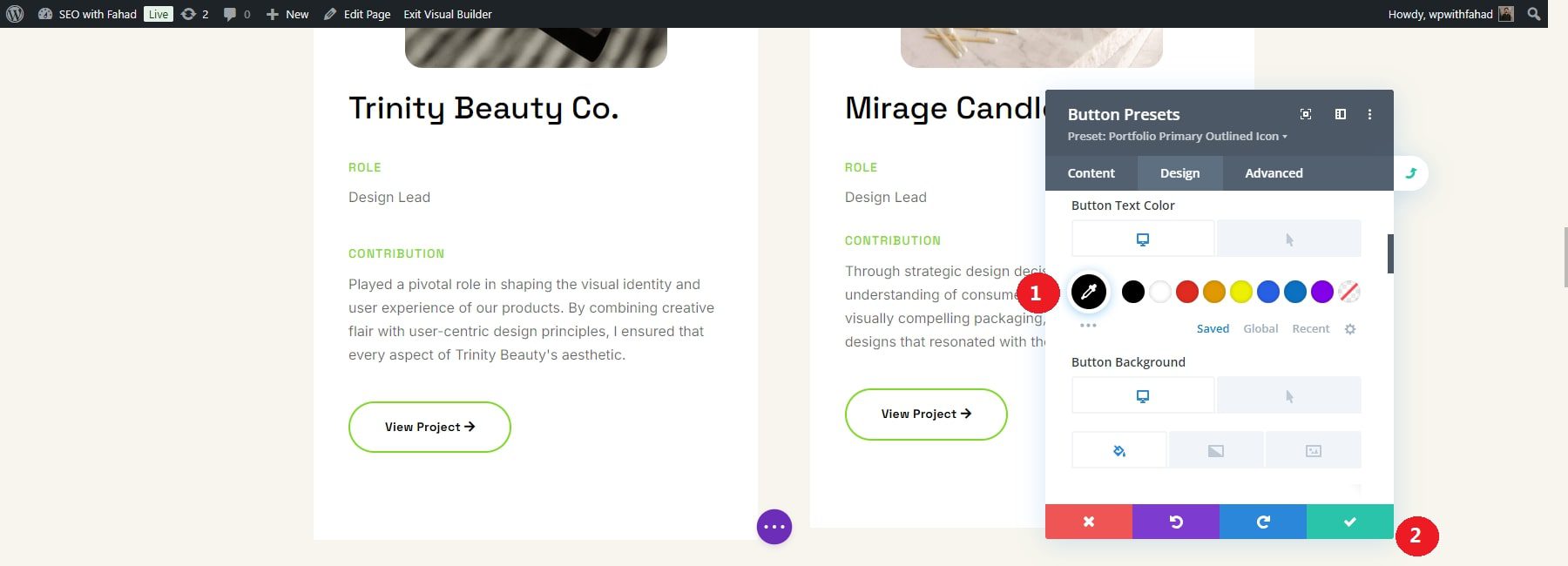
Une boîte de dialogue de confirmation apparaîtra en bas, vous demandant si vous êtes sûr de vouloir modifier le préréglage. Cliquez sur « Oui » pour enregistrer les modifications.
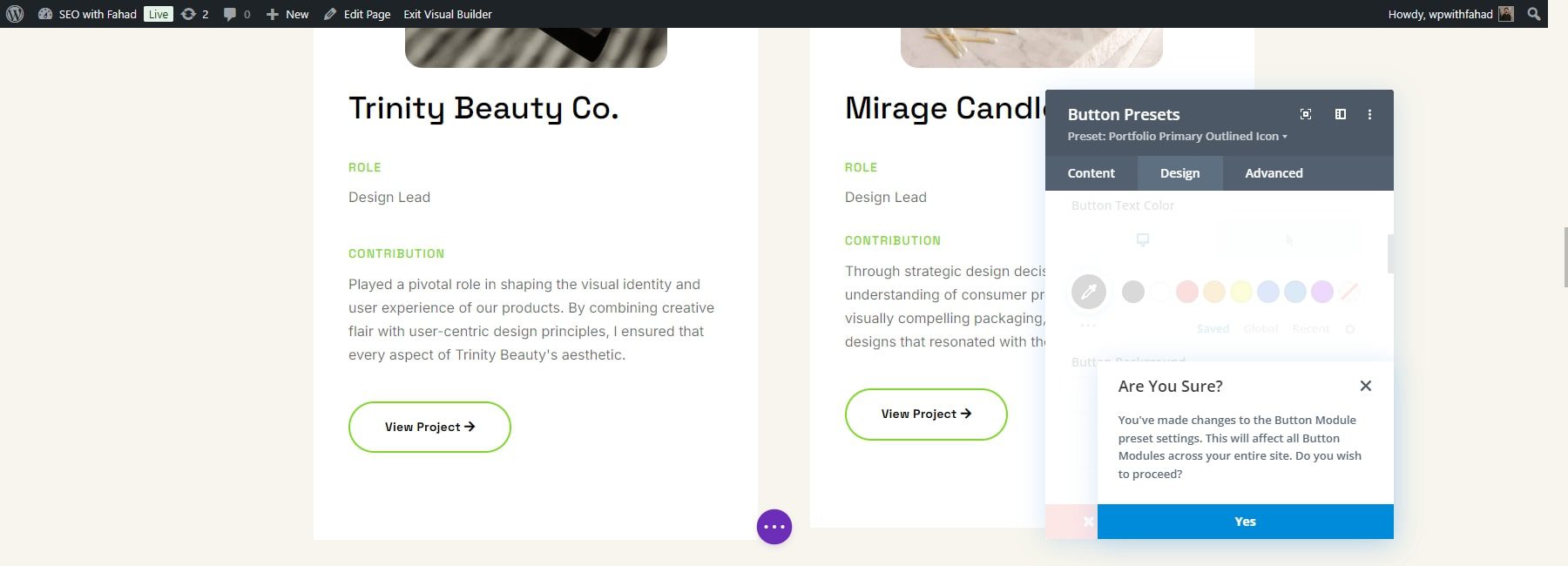
L'en-tête du module reviendra au violet. Cliquez une dernière fois sur le bouton vert Enregistrer pour confirmer le préréglage.
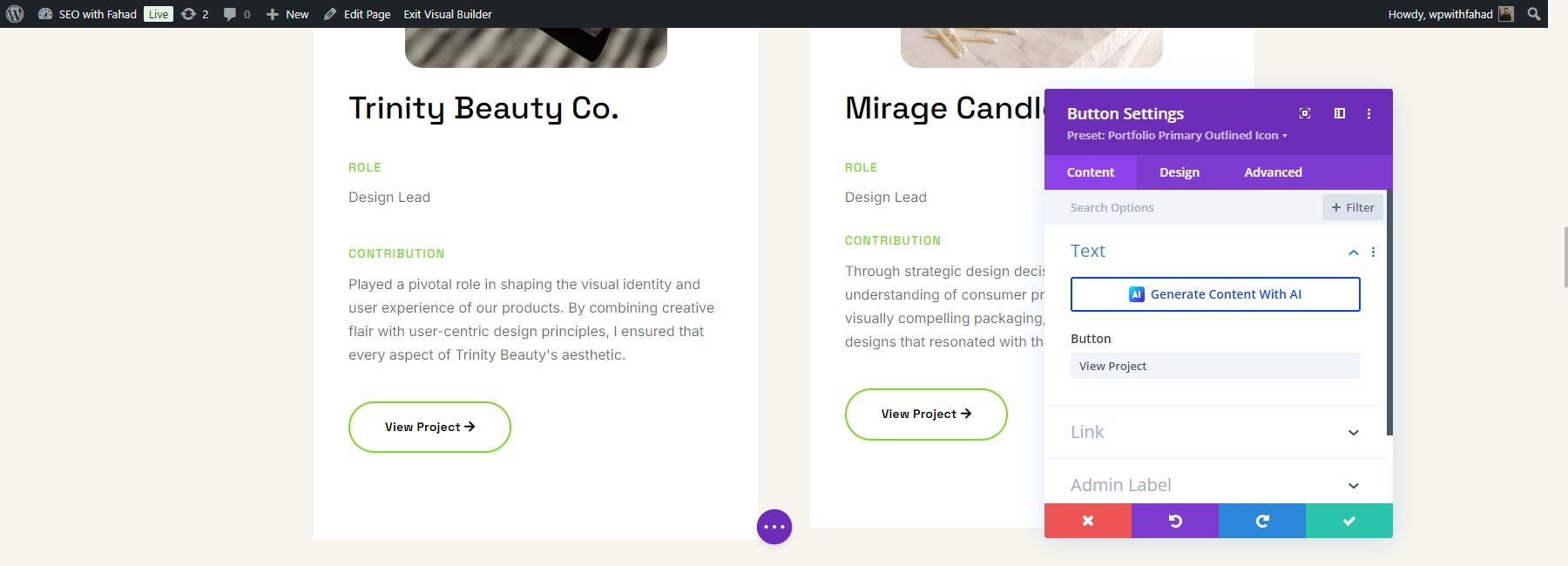
Modifiez les modèles de création de thème de votre site de démarrage
Divi Quick Sites crée des modèles à partir du site Starter et les intègre dans votre site Web. Ces modèles sont accessibles via votre tableau de bord WordPress en accédant à Divi > Theme Builder . Le Theme Builder vous permet de personnaliser n’importe quel modèle avec le Divi Builder.
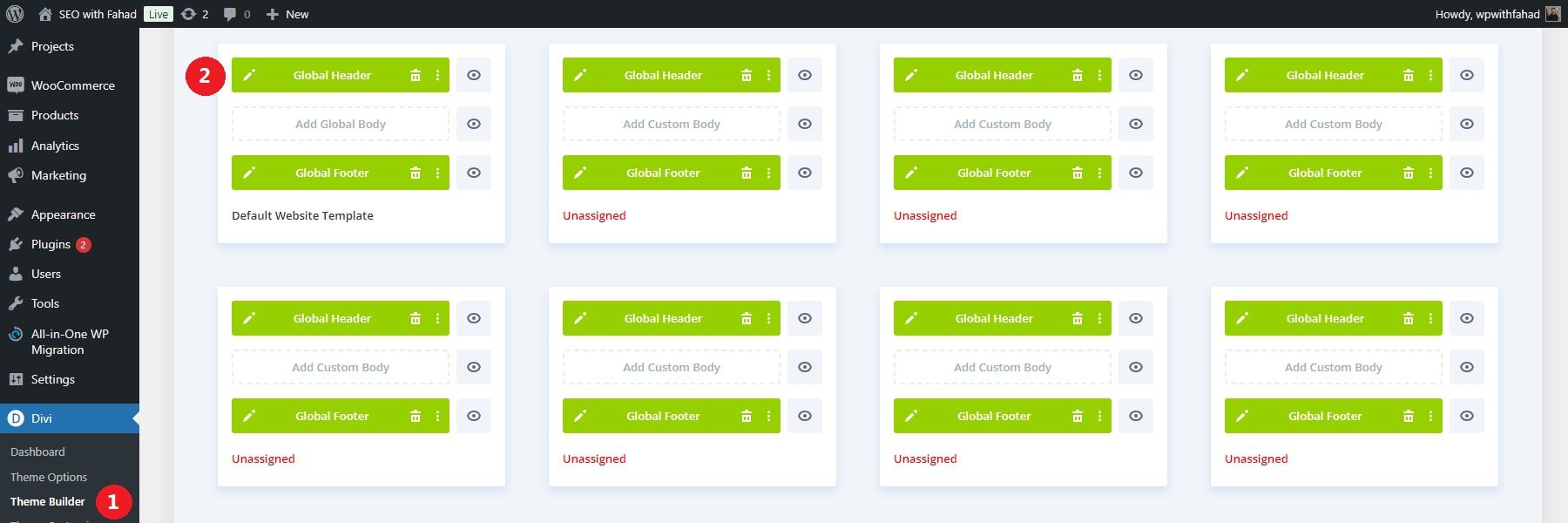
Pour modifier l’en-tête global dans le modèle d’en-tête par défaut, cliquez sur l’icône en forme de crayon à côté de l’en-tête global, ce qui ouvrira le Divi Page Builder pour modifier les éléments globaux. Vous pouvez désormais ajuster les paramètres de votre menu, notamment le logo, la police, la taille du texte, la couleur d'arrière-plan, etc. Le pied de page global et les autres modèles Theme Builder peuvent être personnalisés de la même manière.
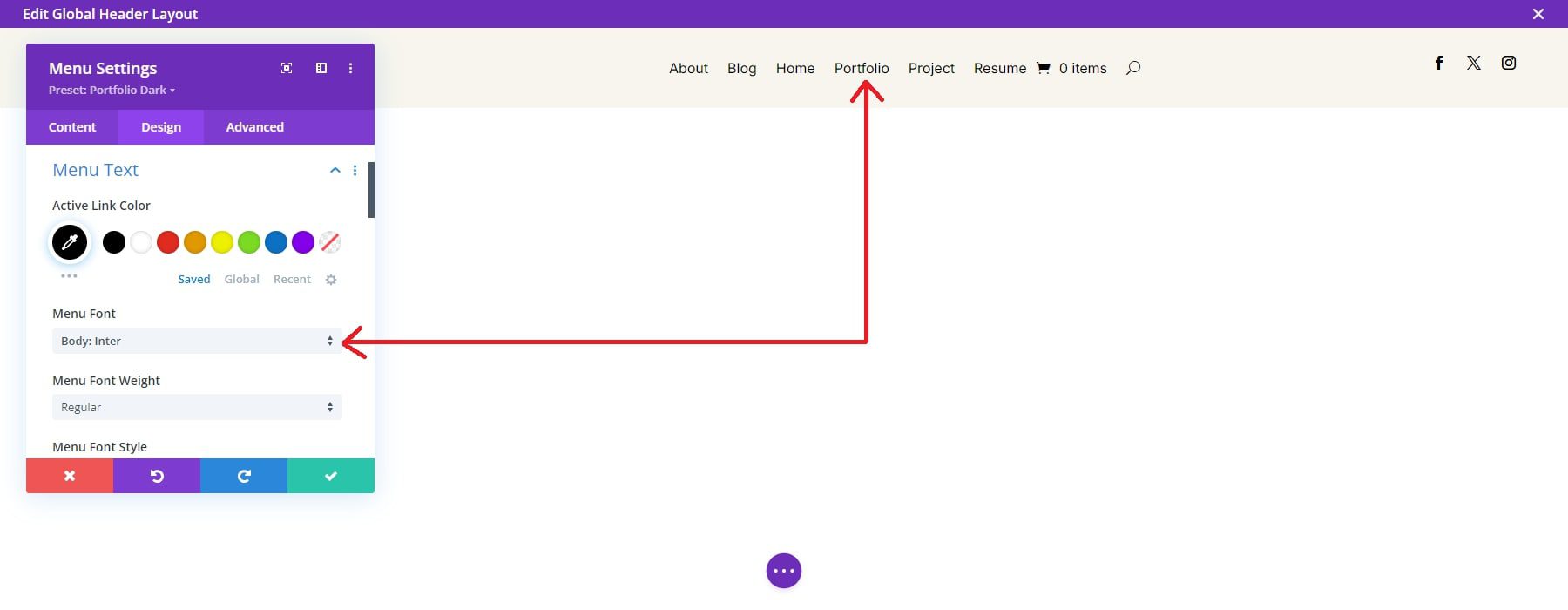
N'oubliez pas que les modifications apportées à l'en-tête global seront appliquées à toutes les pages du site Web. Pour en savoir plus, explorez les puissantes fonctionnalités de Theme Builder.
Ajoutez des portfolios à n’importe quelle page avec le module Portfolio de Divi
Divi dispose d'un module Portfolio et d'un module Portfolio filtrable pour ajouter des affichages de portfolio sur tout votre site. Cela vous permet d'afficher votre travail dans un format organisé et visuellement attrayant. Vous pouvez définir le nombre de projets ou de publications que vous souhaitez afficher. Vous pouvez également choisir des catégories spécifiques d’éléments de portefeuille à afficher. Ceci est utile si vous avez différents types de projets (par exemple, « Web Design », « Photographie »).
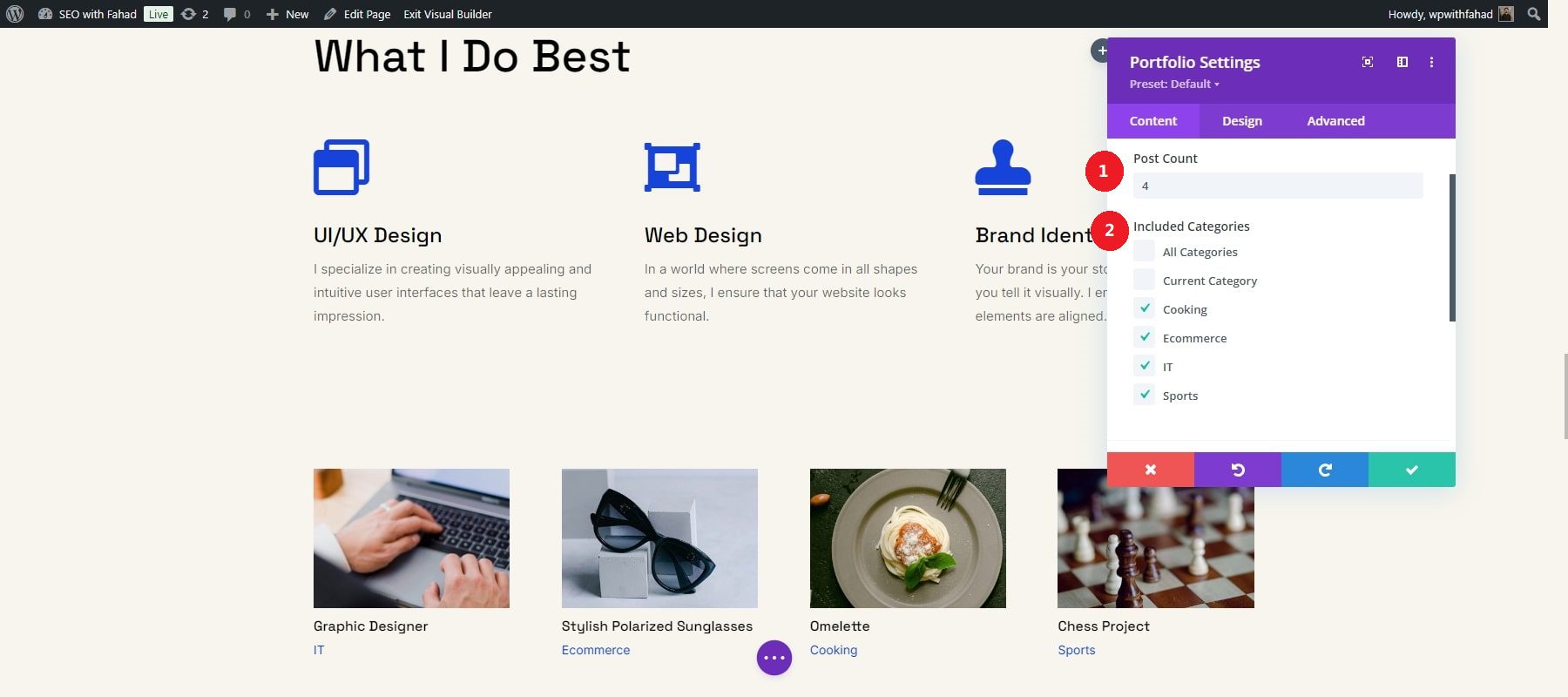
De plus, vous pouvez décider comment vous souhaitez afficher vos projets. Divi vous permet d'afficher les titres et catégories de votre projet. Si vous disposez d'un portefeuille volumineux, l'activation de la pagination permet de diviser le contenu en pages.
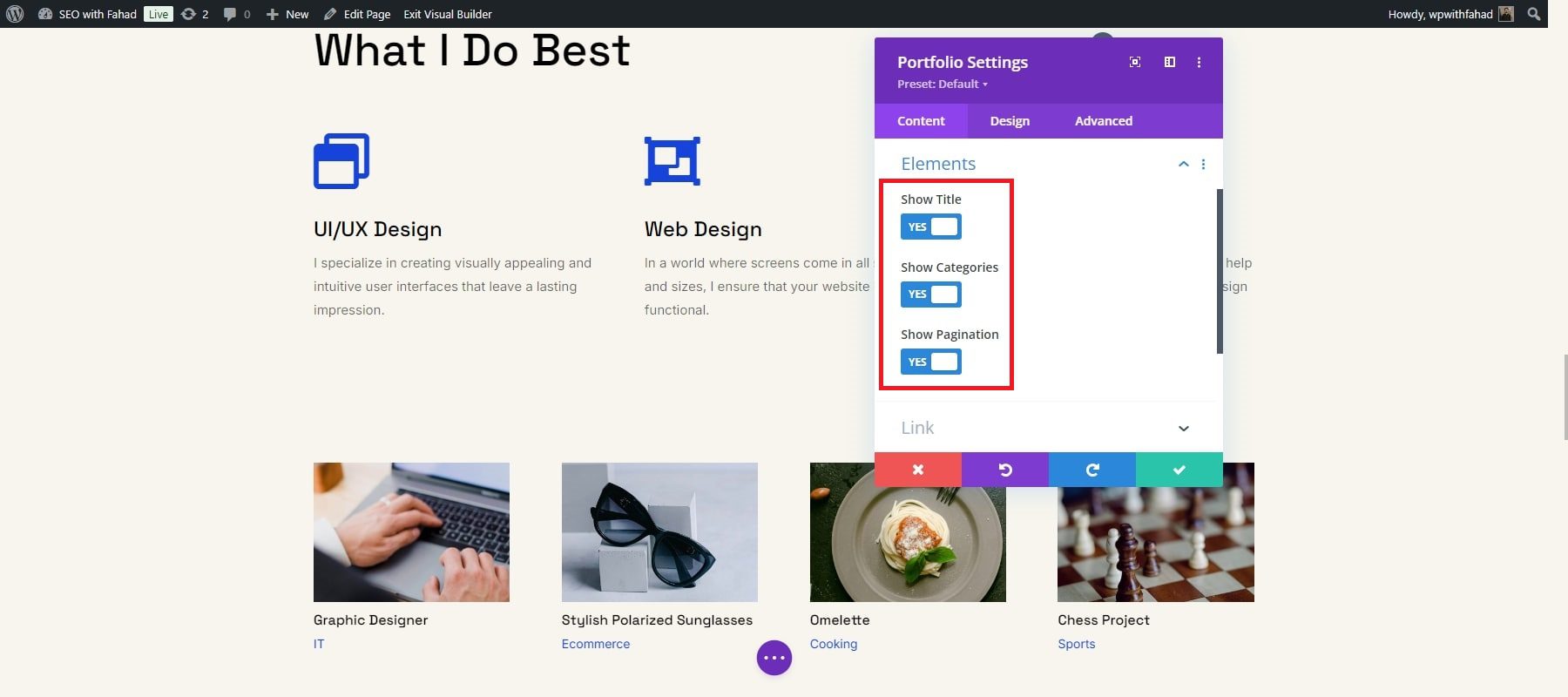
Modifier les conceptions d'images
Vous pouvez utiliser Visual Builder et Divi AI pour régénérer certaines photos de la page. Tout d’abord, activez le Divi Builder sur la page d’accueil. Ensuite, survolez un module image et cliquez dessus. Une fois sélectionné, cliquez sur l'icône grise des paramètres pour accéder aux paramètres du module image.
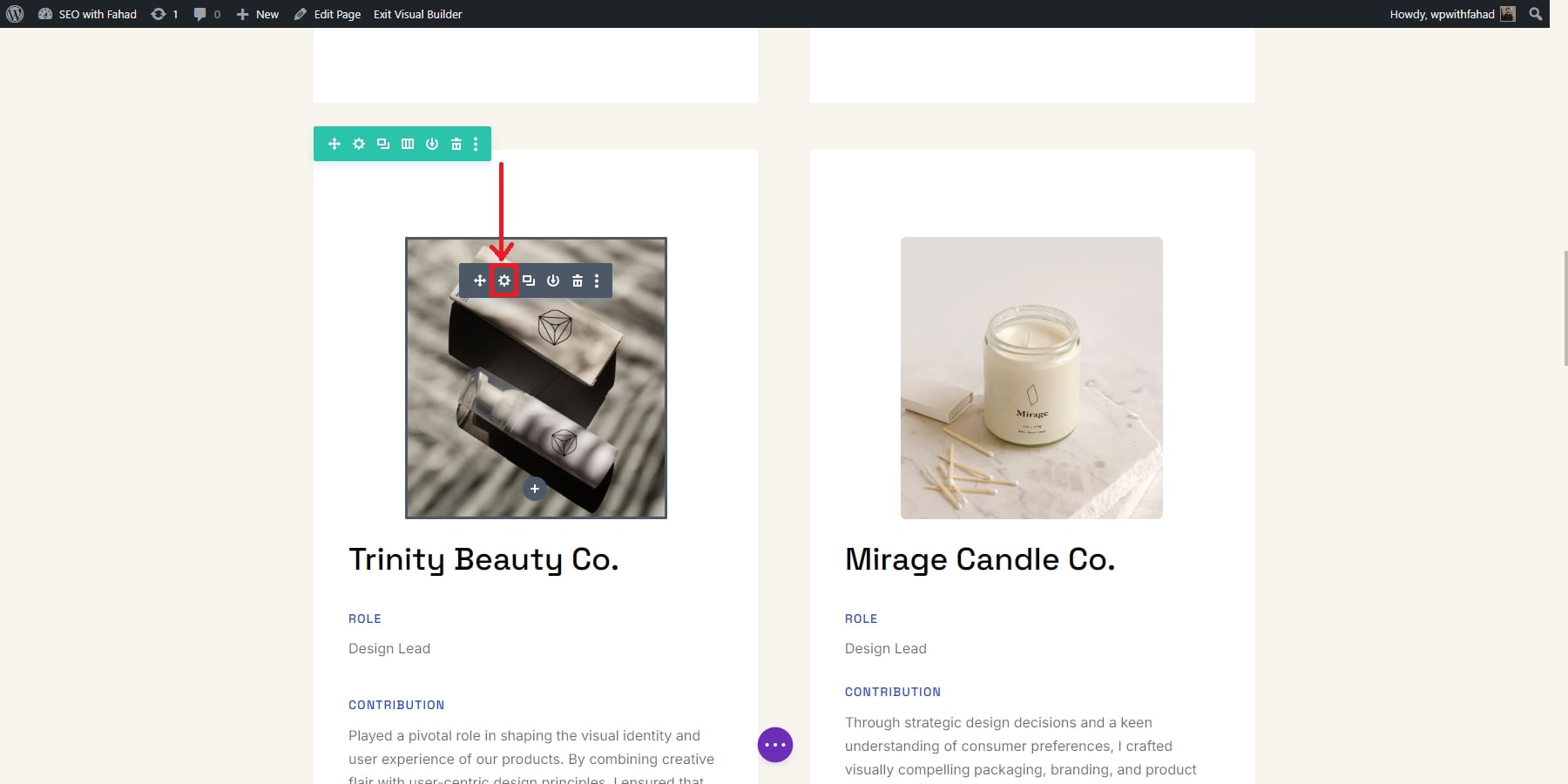
Pour régénérer l’image à l’aide de Divi AI, cliquez sur l’icône AI trouvée dans l’aperçu de l’image dans le module. Cela permettra à Divi AI de modifier l’image pour vous.
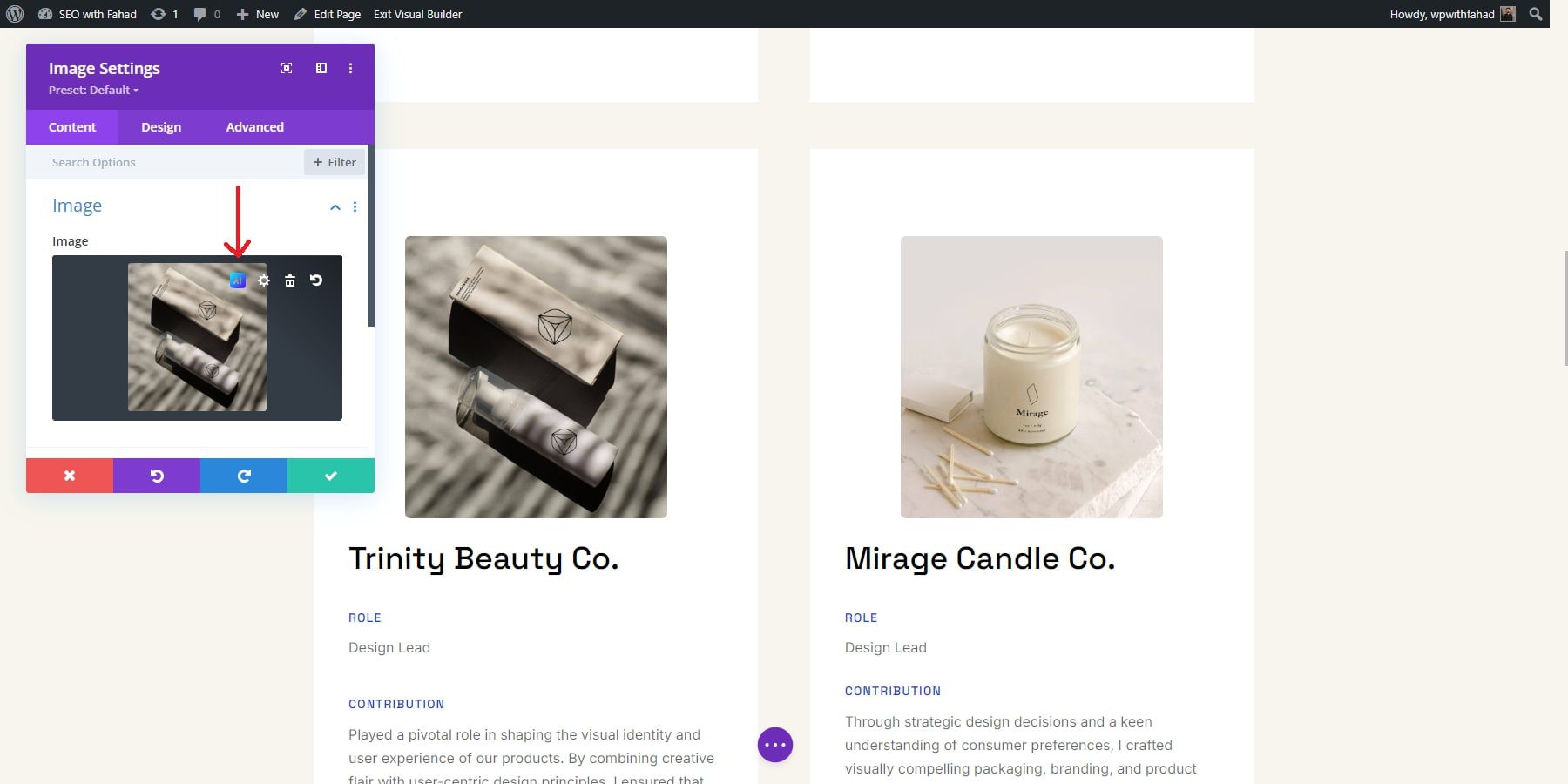
Lorsque vous survolez l'icône IA, plusieurs options apparaîtront, telles que la génération avec l'IA, l'édition d'images avec l'IA et quelques actions rapides. Vous pouvez les utiliser pour générer et remplacer une image, la réimaginer, ajuster son style ou la mettre à l'échelle. Pour cette tâche, vous souhaiterez générer une nouvelle image. Cliquez simplement sur « Générer avec l’IA » pour ouvrir l’interface Divi Image AI.
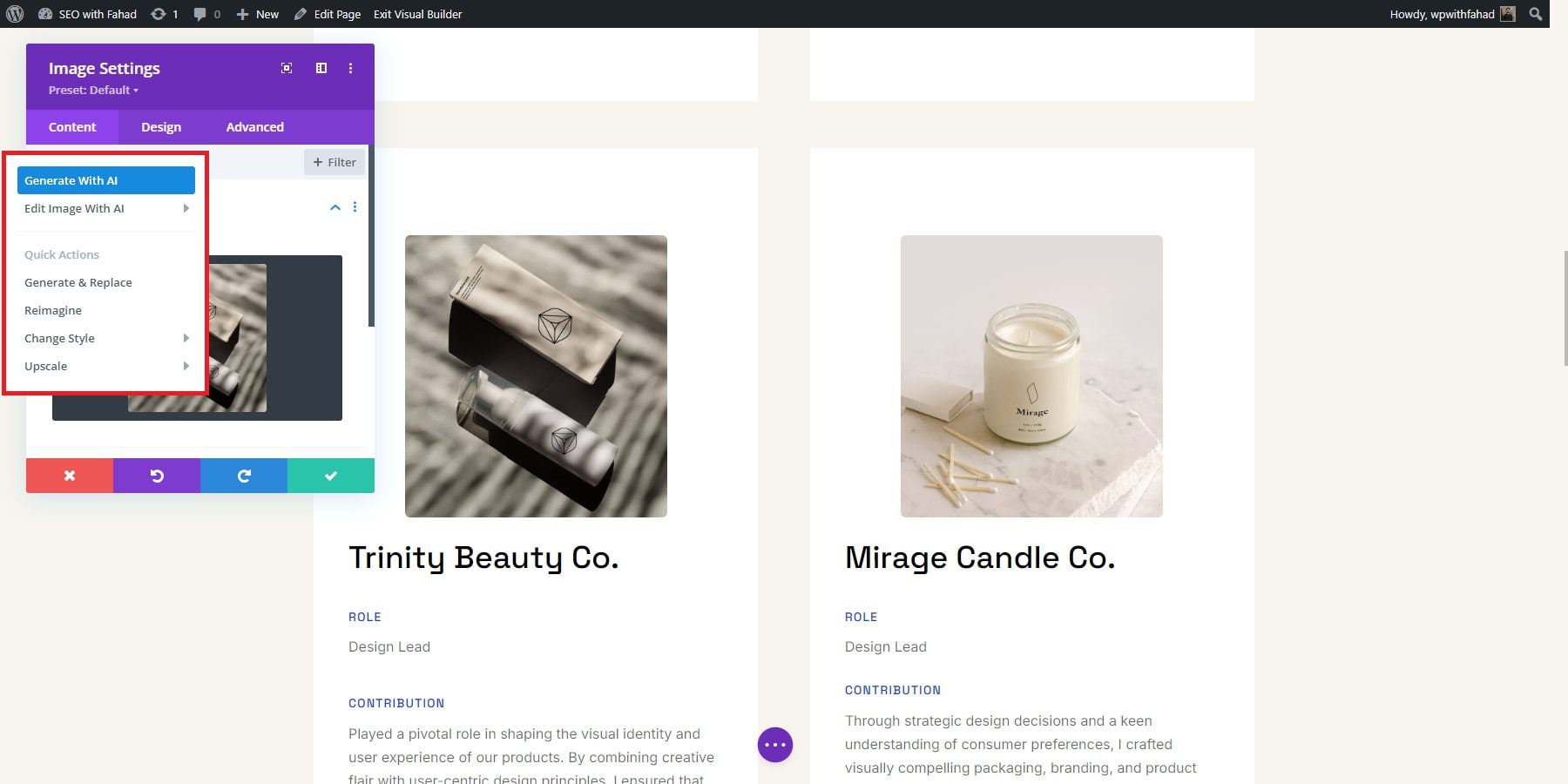
Il existe 12 styles d'image différents, tels que photo, vecteur, anime, etc. Puisqu’il s’agit d’un site Web de portfolio pour un photographe, le style photo est l’option la plus appropriée. Ensuite, décrivez l'image que vous souhaitez générer. Nous utiliserons l'invite : créez une image de produit luxueuse pour Trinity Beauty Co., comprenant une élégante bouteille en verre de leur sérum rajeunissant signature. Définissez le rapport hauteur/largeur selon vos préférences et sélectionnez 1080 x 600 pour la taille. Une fois que vous êtes prêt, cliquez sur Générer.
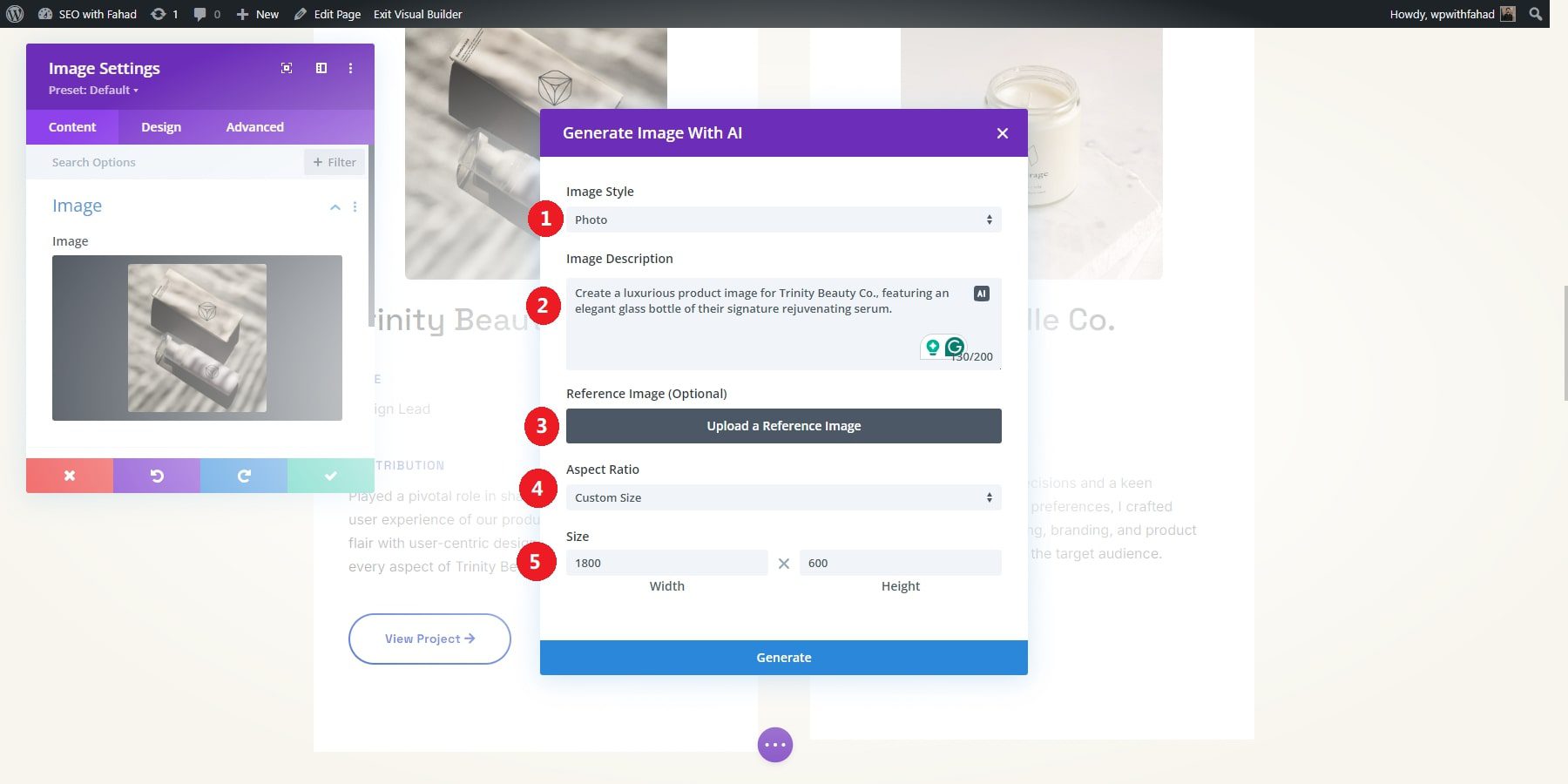
Divi AI commencera à créer votre image en fonction de l’invite. Il générera quatre images que vous pourrez examiner. À partir de là, vous pouvez soit générer quatre options supplémentaires, sélectionner une image à utiliser, créer plus d'images similaires à celle que vous avez choisie ou rédiger une nouvelle description. Pour utiliser une image dans le module, choisissez simplement votre préférée et cliquez sur « Utiliser cette image ».
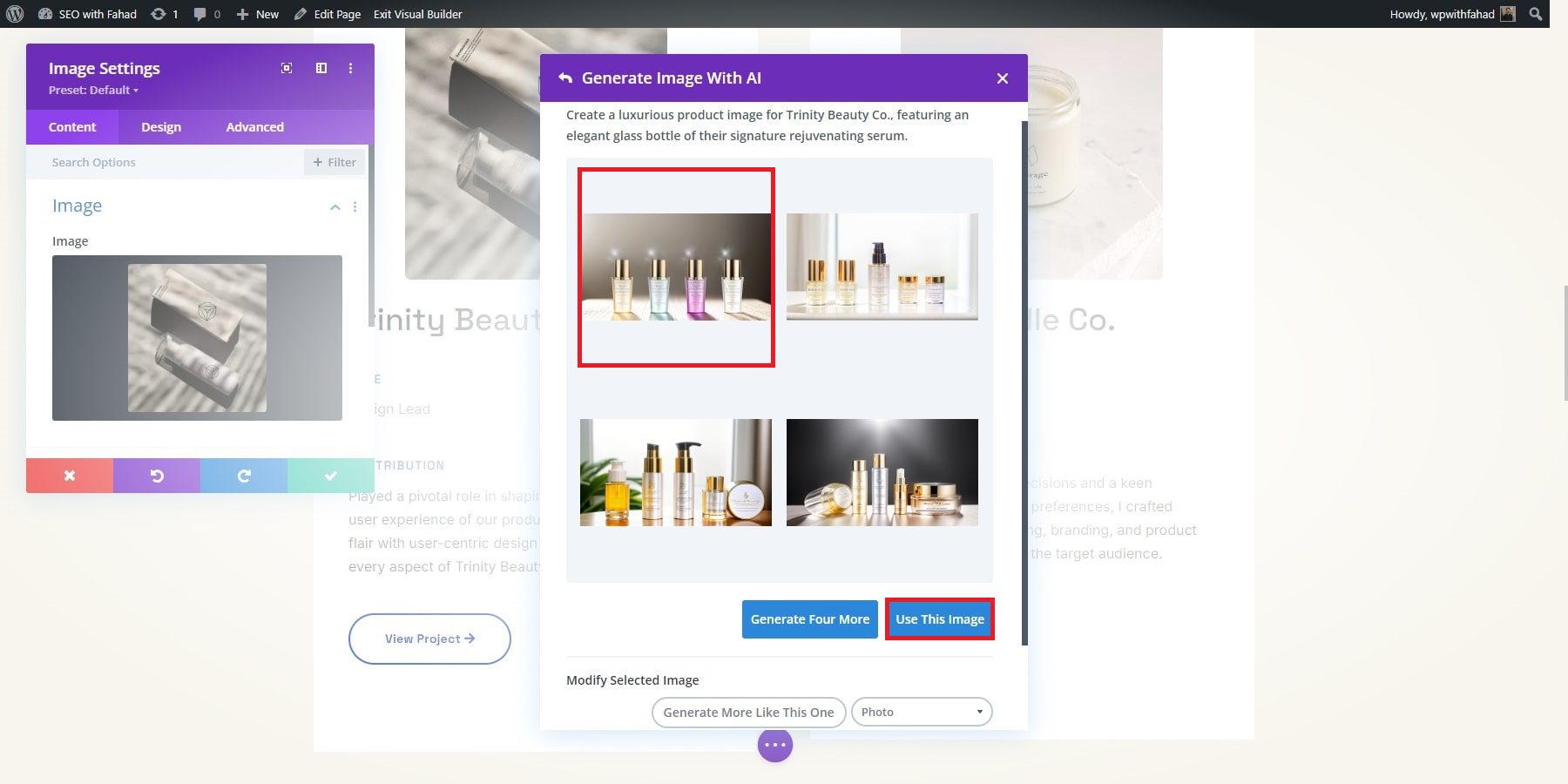
5. Boostez votre site de portfolio avec des plugins
Une fois votre site Web de portfolio conçu et personnalisé, l’ajout de plugins essentiels peut améliorer ses performances et ses fonctionnalités. Ces outils vous aident à étendre les fonctionnalités de votre site sans tout coder à partir de zéro. Divi comprend des outils d'optimisation et de marketing intégrés et s'intègre parfaitement aux meilleurs plugins WordPress pour le partage social et le marketing par e-mail. Voici quelques outils pour vous aider à démarrer.
Marketing par e-mail
Bloom, un plugin d'inscription par e-mail d'Elegant Themes, vous aide à créer des formulaires d'inscription par e-mail visuellement attrayants et stratégiquement placés. Les options incluent des fenêtres contextuelles, des fly-ins et des formulaires en ligne. Bloom s'intègre également aux services de marketing par e-mail populaires tels que MailChimp, AWeber et ConvertKit.
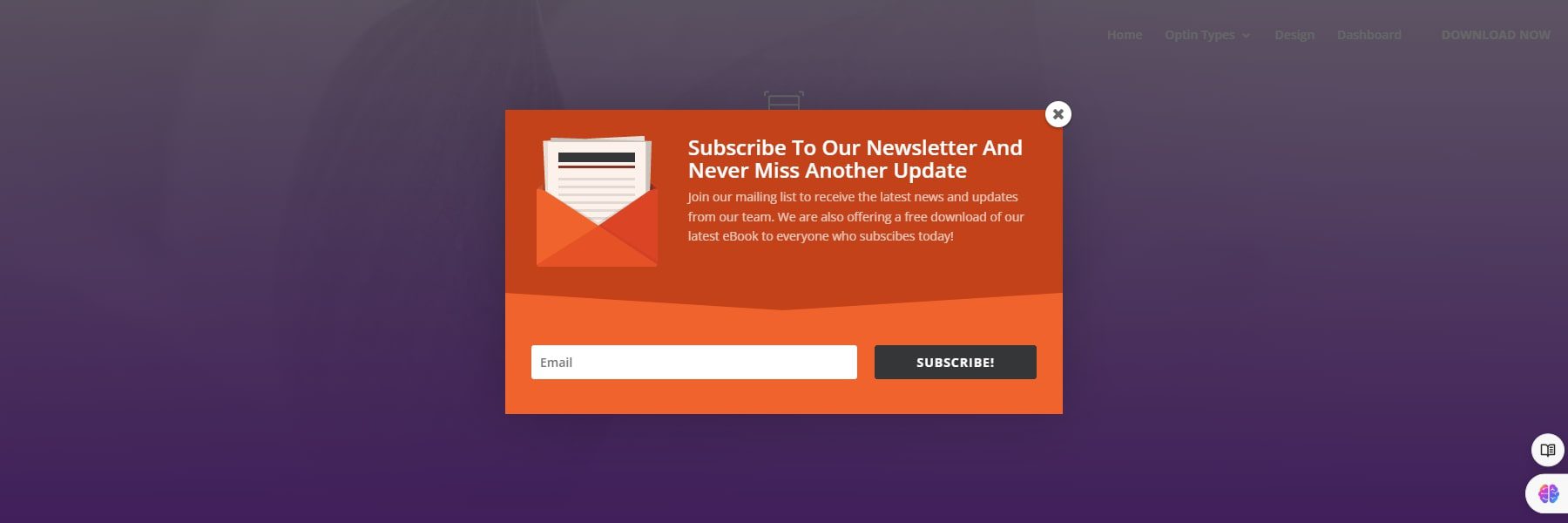
Obtenez la floraison
Partage sur les réseaux sociaux
Monarch, également d'Elegant Themes, propose une solution complète pour ajouter des boutons de partage à votre site pour le partage sur les réseaux sociaux. Vous pouvez choisir parmi différentes options de placement, telles qu'une barre latérale flottante, des boutons en ligne ou le partage multimédia. Monarch prend en charge plus de 20 réseaux sociaux et permet de personnaliser l'apparence du bouton.
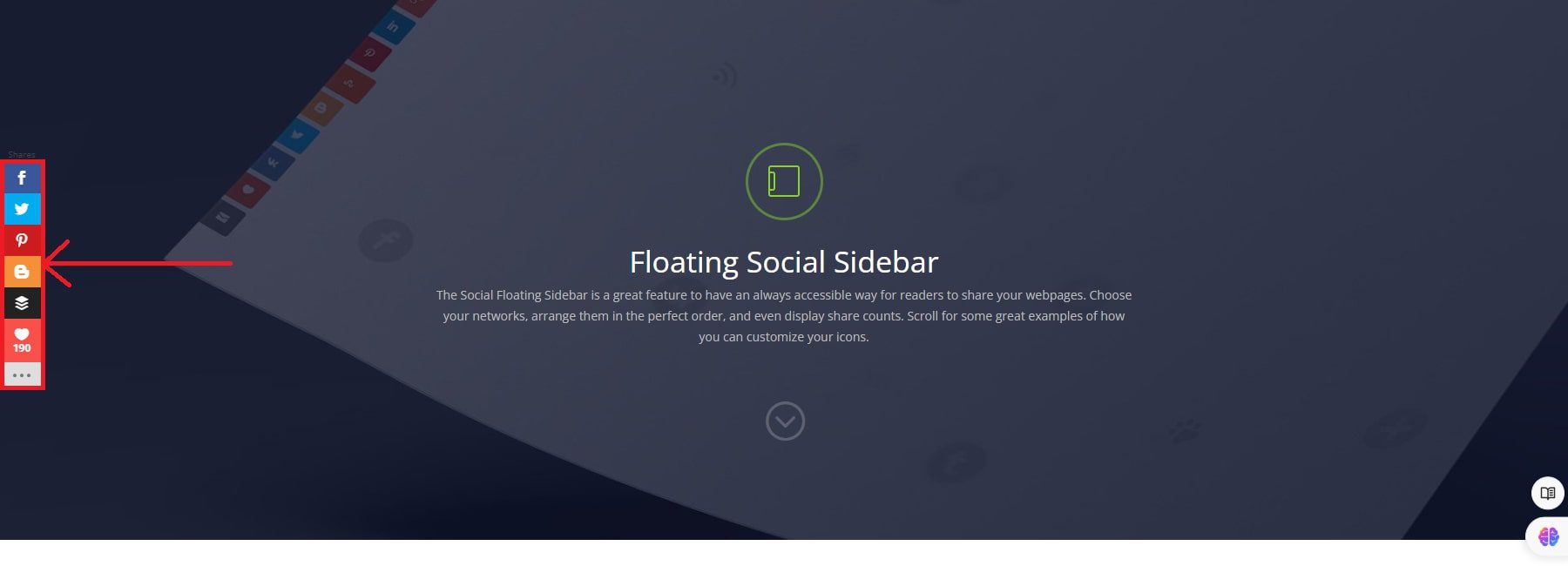
Obtenez Monarque
Plugins WordPress essentiels
Chaque site WordPress peut bénéficier de plugins essentiels. Voici quelques exemples incontournables que vous pouvez utiliser avec WordPress :
- Plugins SEO (comme Rank Math)
- Plugins de sauvegarde (comme UpdraftPlus)
- Plugins d'optimisation d'image (comme EWWW Image Optimizer)
- Plugins de mise en cache (comme WP Rocket)
- Plugins de médias sociaux
- Plugins marketing
6. Étapes finales
Testez minutieusement toutes ses fonctionnalités et disposez d’un plan de sauvegarde solide. Cela vous aidera à éviter des problèmes potentiels avec votre site Web de portfolio.
De plus, testez votre site Web sur les navigateurs (comme Chrome, Firefox, Safari et Edge) et sur divers appareils (ordinateur de bureau, tablette et mobile) pour offrir une expérience utilisateur cohérente. Cela vous aidera à détecter et à résoudre tout problème de mise en page ou de fonctionnalité pouvant survenir sur différentes plates-formes.
Évaluez les performances et les temps de chargement de votre site Web à l'aide de Google PageSpeed Insights ou GTmetrix. Un site Web à chargement rapide offre une meilleure expérience utilisateur, alors optimisez les images, rationalisez le code et apportez d'autres améliorations de performances si nécessaire.
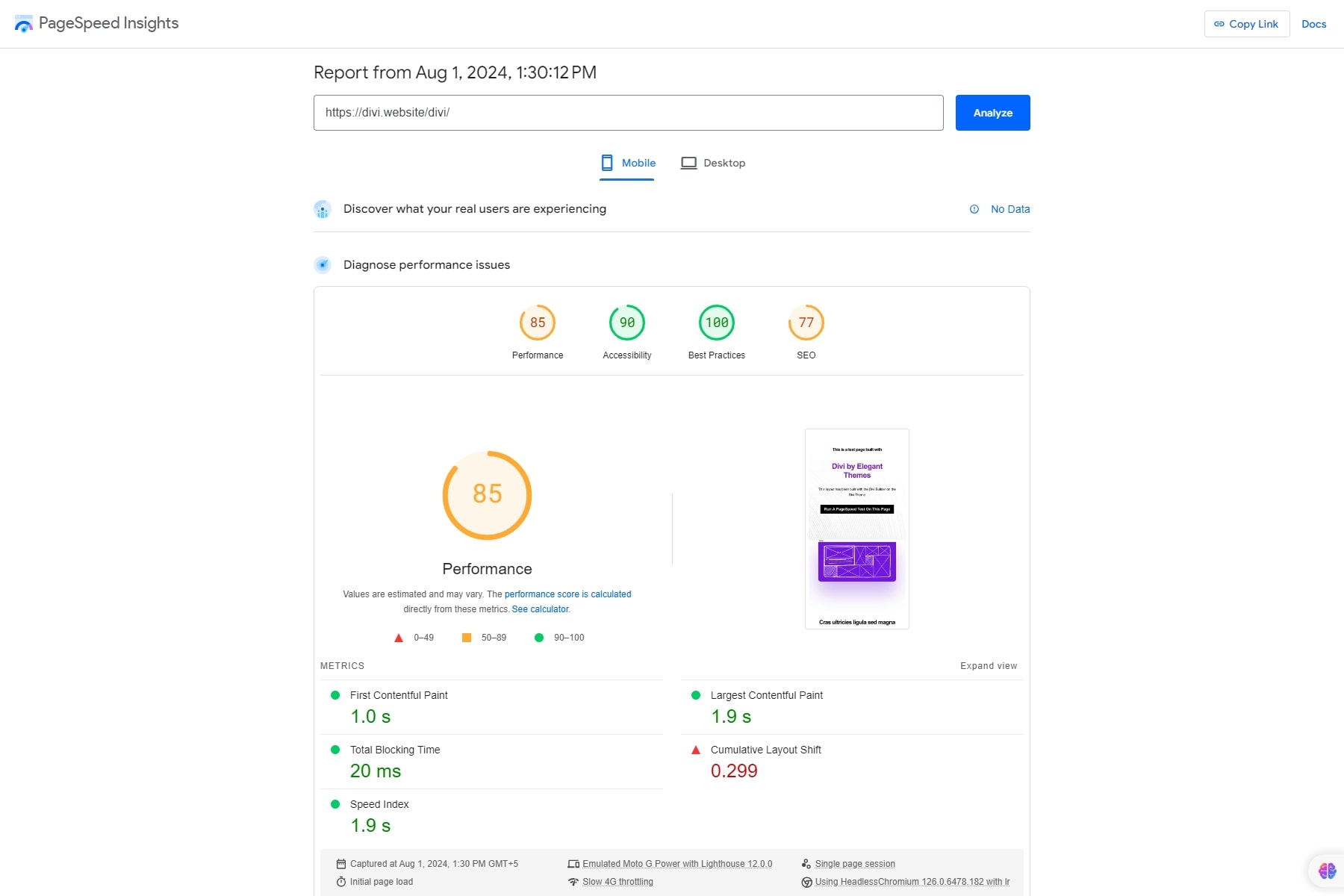
Enfin, n'oubliez pas de créer une sauvegarde complète de votre site Web, y compris sa base de données et tous les fichiers. Cette sauvegarde servira de point de restauration en cas de problème lors du lancement. Des plugins comme UpdraftPlus peuvent aider à créer et stocker facilement des sauvegardes.
Divi facilite la création d'un site de portfolio
Votre site Web de portfolio est plus qu'un simple espace numérique : il reflète votre marque, vos compétences et votre créativité. En vous concentrant sur le design, la fonctionnalité et l'engagement, vous transformez votre site d'une simple vitrine en un outil puissant qui parle pour vous lorsque vous n'êtes pas là pour le faire vous-même. Avec les bons éléments en place, votre portfolio peut capter l’attention, inspirer l’action et ouvrir les portes à de nouvelles opportunités, tout en restant fidèle à qui vous êtes et à ce que vous apportez.
Obtenez Divi
Intéressé à créer votre site Web de portfolio? Commencez avec Divi et explorez notre liste organisée de plugins et d’outils qui pourraient profiter à votre site Web de portfolio.
| Produits mentionnés | Prix initial | Description | ||
|---|---|---|---|---|
| 1 | Terrain du site | 2,99 $ par mois | Fournisseur d'hébergement et registraire de domaine | Visite |
| 2 | Divi | 89 $ par an | Générateur de thèmes et de pages | Visite |
| 3 | WP Fusée | 59 $ par an | Plugin de mise en cache | Visite |
| 4 | Classement mathématique | 78,96 $ par an | Plugin de référencement | Visite |
| 5 | Floraison | 89 $ par an (disponible avec un abonnement Elegant Themes) | Plugin d'option de courrier électronique | Visite |
| 6 | Monarque | 89 $ par an | Plugin de médias sociaux | Visite |
| 7 | Courant ascendantPlus | 70 $ par an | Plugin de sauvegarde | Visite |
